| Oracle® Fusion Middleware Oracle WebCenter Portalの管理 12c (12.2.1) E67377-02 |
|
 前 |
 次 |
この章の内容は次のとおりです。
権限
この章のタスクを実行するには、Oracle WebLogic Server管理コンソールでWebLogic ServerのAdmin、OperatorまたはMonitorロールが付与されている必要があります。
「管理操作、ロールおよびツールの理解」も参照してください。
管理者は、Fusion Middleware Controlを使用して、WebCenter Portalを構成するすべてのコンポーネント、ツールおよびサービスと、アプリケーション全体のパフォーマンスと可用性をモニターできます。Fusion Middleware Controlを使用してOracle WebCenter Portalメトリックにアクセスするには、「Fusion Middleware Controlを使用したパフォーマンス・メトリックの表示」を参照してください。
表示される情報を最大限に活用するには、パフォーマンス・メトリックの計算方法とその意味を理解することが重要です。ここでは、参照用にOracle WebCenter Portalのすべてのパフォーマンス・メトリックを一覧表示して説明します。示されているソーシャル・ネットワーキング、個人の生産性およびコラボレーションに関するメトリックをすべて使用できるアプリケーション(Oracle WebCenter Portalなど)もあれば、ここに示されている機能のうち1つまたは数個しか使用できないアプリケーションもあります。
この項には次のトピックが含まれます:
パフォーマンス・メトリックは、Oracle WebCenter Portalで自動的に有効になり、Fusion Middleware Controlに表示されます。WebCenter Portalのパフォーマンス・メトリックを収集するために、オプションの設定や追加構成の実行は必要ありません。アプリケーションの実行が遅い場合やハングアップした場合など、問題が発生したときは、Fusion Middleware Controlでリアルタイムにパフォーマンス・メトリックを調査して、問題の詳細を調べることができます。
この項では、Oracle WebCenter Portalでメトリック・データを収集し、表示する様々な方法について説明します。
WebCenter PortalをホスティングするWebLogic Serverが稼働中である場合に常に、リアルタイム・メトリックは使用可能です。コンテナの起動以後に収集または集計されるリアルタイム・メトリックは、Oracle WebCenter Portalメトリック・ページで「起動時以降」の見出しの下に表示されます。こうしたメトリックは、WebLogic Serverの存続期間にわたり集計されたデータを提供します。ここで集計されるデータによって、システム全体のパフォーマンスを把握し、「最近の履歴」に示された最近のリクエストのパフォーマンスと比較できます。
たとえば、4時間前に起動された管理対象サーバーにデプロイされているWebCenter Portalについて考えてみます。その期間、WebCenter Portalは10,000個のポートレット・リクエストを処理し、それにかかった合計レスポンス時間は500,000ミリ秒でした。このシナリオの場合、ポートレットの「起動時以降」メトリックが表示されます。
起動時以降: 呼出し(カウント): 10000
起動時以降: 平均時間(ミリ秒): 50
注意:
メトリック収集は、コンテナの再起動後にあらためて開始します。再起動前に収集されたデータは使用できなくなります。
Oracle WebCenter Portalでは、「起動時以降」のメトリック以外に、過去10分から15分の間に処理されたリクエストに対するメトリックが「最近の履歴」のメトリックとしてレポートされます。そのために、Oracle WebCenter Portalでは、内部的な周期で定期的にリアルタイム・メトリックのスナップショットを取得しています。これらのメトリック・スナップショットから過去10分から15分の間にサービス・リクエストの実行にかかったデルタ時間が計算され、「最近の履歴」のメトリックとして表示されます。「最近の履歴」のメトリックには過去10-15分のデータのみが集計されているので、発生中のパフォーマンス/可用性の問題を調査する場合に役立ちます。
最近のメトリックと起動時以降のメトリックを比較すると、システム全体の可用性/パフォーマンスとの比較でシステム特性の変化を測定できます。
たとえば、起動して2日間実行されているシステムについて考えてみます。その期間、Oracle WebCenter Portalには、100,000個のポートレット・リクエストの処理にかかった合計時間が5,000,000ミリ秒であると記録されています。システムにはパフォーマンスの問題が発生しかけており、つまり、最後の10分から15分の間に、100個のポートレット・リクエストに対して3,000,000ミリ秒もの合計時間がかかっています。このシナリオでは、「平均レスポンス時間」には、「起動時以降」はきわめて低いと報告され、パフォーマンスの問題は示されません(5,000,000ミリ秒/100,000 = 50ミリ秒)。ただし、「最近の履歴」メトリックは相当高くなっており(3000000ミリ秒/100 = 30秒)、最近パフォーマンスが低下していることを管理者にすぐに示します。「最近の履歴」を対応する「起動時以降」メトリックと即座に比較することにより、最近のメトリック・データが正常であるかどうかが、この場合は現在システムに問題が発生していることが明確に示されます。
「最近の履歴」のメトリックは、パフォーマンスの問題が発生したときに、どの領域を調査し、どの領域を無視するのか、優先度を付けるために役立ちます。たとえば、パフォーマンスの問題が発生中であることがレポートされ、特定のコンポーネントの「最近の履歴」のメトリックの値が0である場合、これはそのコンポーネントが過去10-15分間に使用されていなかったことを示します。同様に、「平均レスポンス時間」の値が小さく、「起動」のカウントが少ない場合、そのコンポーネントはパフォーマンスの問題に関係ない可能性があります。その場合、管理者は他の領域の調査を始めることができます。
通常、「最近の履歴」では最も新しい10-15分のデータが表示されます。ただし、過去10-15分のデータが反映されない場合があります。
WebLogic Serverが起動してすぐの場合で、実行期間が10-15分未満のときは、「最近の履歴」にはサーバーが稼働中の期間のデータが表示されます。
1つ以上のツールまたはサービスに長期間アクセスがない場合、古いメトリック・スナップショットが徐々に無効になります。そのような場合、過去10-15分のメトリック・データは存在しないので、「最近の履歴」のメトリックで過去10-15分に発生したサービス・リクエストの実行にかかるデルタ時間を計算できません。この状況が発生した場合、「最近の履歴」のデータは「起動時以降」のメトリックと同じ値を示します。ツールまたはサービスが再び使用されると、このツールまたはサービスのメトリック・スナップショットが再開されます。十分な量の最近のデータが収集されると、再び「最近の履歴」のメトリックに過去10-15分のメトリックが表示されるようになります。
ほとんどのライブ環境は、長時間にわたってアイドル状態になることはないので、最近のメトリックが非アクティブであることが理由で一時停止することはめったにありません。ただし、断続的に使用するテスト環境やしばらくの間使用しないテスト環境では、ここで説明したように、最近のメトリックの収集が一時的に停止する可能性があります。
「起動時以降」と「最近の履歴」のメトリックは、特定の期間におけるパフォーマンスを計算し、その期間で集約したメトリックを表示します。Oracle WebCenter Portalではそれ以外にも、一連の主要なWebCenter Portalメトリックのリクエスト当たりのパフォーマンス情報を収集し、レポートします。そのようなメトリックを使用すると、それまでのリクエストを考慮することなく、個々のリクエストごとの成功およびレスポンス時間を参照できます。初期状態では、最新の100回のサンプルを使用して主要なメトリックのパフォーマンス/可用性を計算しますが、インストールに合わせてサンプル・セットを増減できます。
たとえば、最新の100回のページ・リクエストのうち10回が失敗した場合、ページ可用性は90%と計算されます。サンプル・セットを50回に減らして、そのうち10ページで失敗した場合、ページ可用性は80%とレポートされます。
この例は、サンプル・セットのサイズがパフォーマンス・レポートに及ぼす影響を示しています。任意の値を選択できますが、最新のN回のメトリック・サンプルはメモリー上で保持されるので、サンプル数を増やす場合はメモリー要件が増えることも考慮してください。最大でも数百回のサンプルにとどめることをお薦めします。
インストールで主要なパフォーマンス・メトリックをレポートするために使用するサンプル数を変更するには、「主要なパフォーマンス・メトリックの計算で使用されるサンプル数の構成」を参照してください。
Oracle WebCenter Portalの主要なパフォーマンス・メトリックとしきい値の詳細は、「主要なパフォーマンス・メトリックの理解」を参照してください。
WebCenter Portalの可用性とパフォーマンスを診断するには通常、WebCenter PortalアプリケーションからJVMやWebLogic Serverなどの複数のコンポーネントまで、全般的に様々な重要メトリックを参照する必要があります。
WebCenter Portalのパフォーマンスに影響を及ぼす可能性がある問題を速やかに特定し、診断できるように、Oracle WebCenter Portalは一連の主要なパフォーマンス・メトリックの最新のN回のサンプルを収集し、Fusion Middleware Controlで公開します。アプリケーションの主要なパフォーマンス・メトリック情報にアクセスするには、「Fusion Middleware Controlを使用したパフォーマンス・メトリックの表示」を参照してください。
しきい値によって、パフォーマンスのアラートまたは警告をトリガーするタイミングが決まります。Oracle WebCenter Portalシステムにとって適切な境界を表すしきい値を設定できるので、Enterprise Manager Fusion Middleware Controlで関連性のあるパフォーマンス・アラートを取得できます。主要なパフォーマンス・メトリックが、構成されているしきい値から外れた値である場合、Fusion Middleware Controlでは色分けされて表示されるので、簡単に見つけることができます。しきい値の詳細は、「主要なパフォーマンス・メトリックしきい値および収集のカスタマイズ」を参照してください。
可用性のように、成功または失敗がレポートされるメトリックの場合、特にしきい値を設定する必要はありません。
Oracle WebCenter Portalでは、表22-1に示す主要なパフォーマンス・メトリックの警告しきい値を管理できます。
表22-1 主要なパフォーマンス・メトリックの収集
| コンポーネント | 主要なパフォーマンス・メトリック | メトリックのサンプリング |
|---|---|---|
WebCenter Portal |
アクティブ・セッション |
X分当たり1サンプル |
WebCenter Portal - ページ |
ページ・レスポンス時間 |
リクエスト別 |
WebCenter Portal - ポートレット |
ポートレット・レスポンス時間 |
リクエスト別 |
JVM |
CPU使用率 |
X分当たり1サンプル |
JVM |
ヒープ使用量 |
X分当たり1サンプル |
JVM |
ガベージ・コレクション率 |
X分当たり1サンプル |
JVM |
ガベージ・コレクション平均時間 |
X分当たり1サンプル |
WebLogic Server |
アクティブな実行スレッド |
X分当たり1サンプル |
WebLogic Server |
アイドル中の実行スレッド数 |
X分当たり1サンプル |
WebLogic Server |
占有実行スレッド |
X分当たり1サンプル |
WebLogic Server |
オープンJDBCセッション |
X分当たり1サンプル |
Oracle WebCenter Portalは、エンド・ユーザーのページおよびポートレットに対するリクエストを取得し、各リクエストに応じてメトリック・サンプルが収集されます。たとえば、ユーザーAがページXにアクセスすると、Oracle WebCenter Portalは、ページXの可用性(成功/失敗メトリック)とリクエストのレスポンス時間の両方を取得します。構成されているメトリック・アラートのしきい値を超える時間がかかったか、または失敗したメトリック・サンプルは、Fusion Middleware Controlで赤で表示され、問題が発生したときにすぐに管理者に警告します。
JVMやWebLogic Serverのメトリックなど、他のメトリックは、事前定義済の頻度で収集されます。初期状態では、5分当たりに1サンプルの頻度ですが、この値は必要に応じてカスタマイズできます。詳細は、「WebLogic Serverヘルス・チェックの頻度の構成」を参照してください。
「主要なパフォーマンス・メトリックの計算で使用されるサンプル数の構成」で説明されているように、Oracle WebCenter Portalが収集するサンプルの合計数も構成可能です。デフォルトのサンプル・セット数は100個です。メトリック・サンプルを維持するとメモリーを消費するため、過度のサンプル数を指定しないでください(多くても数百にすることをお薦めします)。
Oracle WebCenter Portalの主要なパフォーマンス・メトリックは、WebCenter Portalのパフォーマンスに影響を及ぼす可能性がある共通の問題を、管理者が速やかに特定し、診断できるように、特に選択されています。すべての主要なパフォーマンス・メトリック・データは、Fusion Middleware Controlのアプリケーションのホームページで表示できます。
WebCenter Portalを定期的にモニターしている場合は、開発の傾向を認識し、今後のパフォーマンス問題を防ぐことを習得します。その手始めとして最適な場所は、Enterprise Manager Fusion Middleware Controlのアプリケーションのホーム・ページです。ホームページには、アプリケーションを構成する様々なコンポーネント、ツールおよびサービスと、アプリケーションがデプロイされているWebLogic Serverについて、ステータス、パフォーマンス、可用性および他の主要なメトリックが表示されます。
この項では、Oracle WebCenter Portalを扱い慣れていないユーザーが、Fusion Middleware Controlで表示される情報を使用して問題を特定および診断する方法について理解を深めるために役立つ情報について説明します。
図22-1は、初期設定のアプリケーションWebCenter Portalをモニタリングする手順の概要を示しています。
注意:
手順4は、アプリケーションでポートレットの機能が使用されている場合にのみ適用されます。
使用されていない機能の棒グラフは灰色表示されます。
折れ線グラフでデータ表示を開始するには、少なくとも3つのデータ・ポイントが必要です。
表22-2 システム・ヘルスの分析: 各手順の説明
| 手順 | 説明 |
|---|---|
WebCenter Portalのホームページへの移動 |
Enterprise Manager Fusion Middleware Controlを使用してポータル・アプリケーションのパフォーマンスをモニターします。その手始めとして最適な場所は、アプリケーションのホームページです。「WebCenter Portalのホームページへの移動」を参照してください。 |
1 CPUとヒープ・メモリーの使用率のチェック |
CPUとメモリーの使用率が高すぎると全体的なパフォーマンスが低下するので、他のOracle WebCenter Portal固有のメトリックを確認する前に、常にCPUとメモリーに関するメトリックを確認することが重要です。 「最近のCPUおよびメモリー使用状況」のチャートをチェックして、使用率の現在の傾向を確認します。
次の手順: チャートでCPU使用率とメモリー使用率が正常であることが示されている場合、WebLogic Serverのヘルスを確認します。 |
2 WebLogic Serverのヘルスの確認 |
「WebLogic Serverメトリック」リージョンで次を調べます。
次に実行するアクションは、メトリック・データに応じて異なります。たとえば、占有スレッドが存在する場合、スレッド・ダンプを採取します。JDBC接続の数が制限値を超えている場合、接続リークを詳細に分析できます。ガベージ・コレクション・レートが制限値を超えている場合、ヒープ・ダンプの採取を採取できます。 詳細は、「WebLogic Serverメトリックの理解」および「Oracle WebCenter Portalのパフォーマンスに関する問題のトラブルシューティング」を参照してください。 範囲外のメトリックは、チャートでは赤で、「ヘルス・メトリック」表ではオレンジで、それぞれ表示されます。診断ログをスキャンして、そのような状況が発生している記録をすべて調査します。インメモリー情報はN回分のメトリック・サンプルしかありませんが、ログには問題の発生回数に関する大量の履歴情報や、問題が発生したときのユーザーのようなコンテキストに関する情報が格納されています。 次にサンプル・メッセージを示します。 [WC_Portal] [WARNING] [WCS-69252] [oracle.webcenter.system-management] [tid: oracle.webcenter.DefaultTimer] [ecid: 0000JhEX92mEgKG_Ix8Dyf1Ghz32000002,0] [APP: webcenter#11.1.1.4.0] wlsCpuUsage: 21.92100394175851 % of WebLogicServer is out-of-bounds ヒント: Fusion Middleware Controlでは、メッセージ・タイプ、メッセージ・コードおよび他の文字列パターンに関する詳細を検索することによって、このタイプのすべてのメッセージを検索できます。「ログ情報の表示および構成」を参照してください。 デフォルトでは警告のしきい値が設定されているのは「CPU使用率」のみですが、「ヒープ・メモリー使用率」などの他の主要なWebLogic Serverメトリックにもしきい値を構成できます。「主要なメトリックのしきい値の構成」を参照してください。 診断ログで、エラー、障害、および構成またはネットワークの問題をチェックします。 問題がWebCenter ContentやSOAなど、別のバックエンド・サーバーに関連している場合、それらの管理対象サーバーでもJVM/WebLogic Serverのヘルス(CPU、ヒープ、スレッドなど)を確認します。 同様に、WebCenter Portalインストール内のWC_Portlet、WC_UtilitiesおよびWC_Collaborationなどの他の管理対象サーバーのWebLogic Serverヘルスを調査します。 次の手順: WebLogic Serverがしきい値の範囲内で動作していることがチャートに示されている場合、WebCenter Portalアプリケーションのヘルスを確認します。 |
3 ページ・パフォーマンスのモニター |
ホームページの上部にある「WebCenter Portalメトリック」セクションを参照します。 ページ可用性/パフォーマンスのチャートで、ページ・リクエストが予期したとおりに現在応答しているかどうかを確認します。最近のページ・リクエストに関する問題を調査するには、詳細をドリルダウンします。 「時間」列と「ページ名」列で「昇順ソート」/「降順ソート」の矢印を使用して、特定のページまたは一連のページで急増するパターンが存在するかどうか、またはパフォーマンスのスパイクがよりランダムに発生するようになっていないかを確認します。 範囲外のメトリックは、チャートでは赤で、「ページ・メトリック」表ではオレンジで、それぞれ表示されます。詳細は、「ページ・リクエスト・メトリックの理解」を参照してください。診断ログをスキャンして、そのような状況が発生している記録をすべて調査します。インメモリー情報はN回分のメトリック・サンプルしかありませんが、ログには問題の発生回数に関する大量の履歴情報や、問題が発生したときのユーザーのようなコンテキストに関する情報が格納されています。 次にサンプル・メッセージを示します。 [WC_Portal] [WARNING] [WCS-69251] [oracle.webcenter.system-management] [tid: [ACTIVE].ExecuteThread: '4' for queue: 'weblogic.kernel.Default (self-tuning)'] [userId: weblogic] [ecid: 6356ef0164cbad47:3fe105c5:13b4e847973:-8000-0000000000000031,0 ] [APP: webcenter#11.1.1.4.0] [DSID: 0000JhEYRT^EgKG_Ix8Dyf1Ghz32000005] pageResponseTime: 22223 ms of PersonalSpace/Activities is out-of-bounds ヒント: Fusion Middleware Controlでは、メッセージ・タイプ、メッセージ・コードおよび他の文字列パターンに関する詳細を検索することによって、このタイプのすべてのメッセージを検索できます。「ログ情報の表示および構成」を参照してください。 パフォーマンスが低下している個々のページを特定します。詳細は、「表示の遅いページを特定する方法」を参照してください。 「全ページ・メトリック」ページに移動し、このページの実行履歴を参照します(起動時以降および過去10-15分)。このページは常に動作に時間がかかるのかどうかを確認します。 ページで異常が発生している場合は、「遅いページ・リクエストをトラブルシューティングする方法」を参照してください。 |
4. ポートレットのパフォーマンスのモニター |
ホームページの上部にある「WebCenter Portalメトリック」セクションを参照します。 ポートレット可用性/パフォーマンスのチャートで、ポートレットが予期したとおりに現在動作しているかどうかを確認します。最近のポートレット・リクエストに関する問題を調査するには、詳細をドリルダウンします。範囲外のメトリックは、チャートでは赤で、「ポートレット・メトリック」表ではオレンジで、それぞれ表示されます。詳細は、「ポートレット・プロデューサのメトリックの理解」を参照してください。 範囲外の条件は管理対象サーバーの診断ログにも記録されるので、すべての履歴イベント、すなわちメモリー内に保持されている最新のサンプル・セットより多い量の履歴イベントを調査できます。例: [WC_Portal] [WARNING] [WCS-69253] [oracle.webcenter.system-management] [tid: pool-3-daemon-thread-1] [userId: weblogic] [ecid: 6356ef0164cbad47:3fe105c5:13b4e847973:-8000-0000000000000088,0 :16] [APP: webcenter#11.1.1.4.0] portletResponseTime: 20523 ms of Portlet: slowRenderingPortlet from Web Producer MyPortlets is out-of-bounds. 予期したとおりのパフォーマンスを示していない個々のポートレットまたはポートレット・プロデューサを特定します。 「全サービス・メトリック」ページに移動して「プロデューサ」または「ポートレット」を選択し、ポートレット/ポートレット・プロデューサの実行履歴を参照します(起動時以降および過去10-15分)。パフォーマンスが最近低下したのか、常に動作に時間がかかるのかを確認します。 ポートレットのパフォーマンスがしきい値の範囲内で正常な場合、次の手順を実行します。
ポートレットで異常が発生している場合は、『Oracle JDeveloperによる、WebCenter Portalアセットおよびカスタム・コンポーネントの開発』のポートレットのトラブルシューティングに関する項を参照してください。 次の手順: ポートレット・リクエストがしきい値の範囲内で動作していることがチャートに示されている場合、LDAPサーバーのパフォーマンスを確認します。 |
5.LDAPサーバーのパフォーマンスのモニター |
ホームページの上部にある「セキュリティ」セクションで、LDAPメトリックを参照します。 キャッシュ・ヒット率は、サーバー起動時は0ですが、通常はウォーム・アップするにつれて増加し、90%を超えます。詳細は、「セキュリティ・メトリックの理解」を参照してください。 通常は、平均LDAP参照時間はほんの数ミリ秒です。参照に長い時間がかかる場合は、LDAPサーバーまたはネットワークに関する問題が発生している可能性があります。
Oracle Internet Directoryを使用している場合は、パフォーマンスを改善し、ボトルネックを回避する方法について、『パフォーマンスのチューニング』のOracle Internet Directoryパフォーマンス・チューニングに関する項を参照してください。他のLDAPサーバーについては、該当の製品ドキュメントを参照してください。 次の手順: LDAPサーバーがしきい値の範囲内で動作している場合、他の領域を調査します。 |
6. 個々のツールまたはサービスのモニター |
ホームページの下部にある「WebCenter Portalサービス」セクションを参照します。詳細は、「ツール・メトリックおよびサービス・メトリックの理解」を参照してください。 特定のツールまたはサービスが「停止中」または「不明」であるかどうかがすぐにわかります。考えられる原因とアクションについて、「ツールとサービスに関する一般的な問題のトラブルシューティング」を参照してください。 「平均時間」または「呼出し」で表をソートすると、優先的に取り組むツールまたはサービスがわかります。 名前をクリックして「全サービス・メトリック」ページに移動します。「起動時以降」と「最近の履歴」のメトリックを比較して、パフォーマンスが最近低下したのか、常に動作に時間がかかるのかを確認します。 |
Oracle WebCenter Portalメトリックが範囲外である場合は、次のことを行います。
メモリー、CPU、ネットワーク、外部プロセスなどの要素を含めて、システム・リソースをチェックします。「Oracle WebCenter Portalのトラブルシューティング」を参照してください。
問題がシステム全体のものか、特定のツールまたはサービスに関するものかを判断するために他のメトリックをチェックします。
問題が特定のツールまたはコンポーネントに関連する場合は、バックエンド・サーバーが停止していないかどうか、また過負荷ではないかどうかをチェックします。
WebLogic Serverを長期間実行している場合は、起動時以降のメトリックと最近の履歴のメトリックを比較し、最近になってパフォーマンスが低下していないかどうか、低下している場合はその程度を判断します。
ツールまたはサービスのステータスが「停止中」であるか、機能しない操作がある場合、ダイレクトURLによりバックエンド・サーバーの検証、テストおよびpingを行います。詳細は、該当する章の接続のテストに関する項を参照してください。章のリストは、「ツールとサービスの管理」を参照してください。
ツールまたはサービスへの接続を再構成する場合、変更を反映するために、WebCenter Portalアプリケーションがデプロイされている管理対象サーバーを再起動する必要があります。サーバーのホスト/ポートの詳細など、主要な接続属性を変更した場合、接続を再構成して管理対象サーバーを再起動するまでは、サーバーへの接続が切断されてサービスが使用不可になる可能性があります。
注意:
一部の主要なパフォーマンス・メトリックが範囲外条件をトリガーするしきい値は、カスタマイズ可能です。「主要なパフォーマンス・メトリックしきい値および収集のカスタマイズ」を参照してください。
Fusion Middleware Controlでは、WebCenter Portalのページ・リクエストの可用性とパフォーマンスをモニターできます。最近のページ・データおよび履歴(全)ページ・データをモニターできます。
この項の内容は次のとおりです。
注意:
この項で説明するページ・リクエスト・メトリックは、「ページ操作のメトリック」で説明しているページ操作のメトリックとは異なります。ページ操作のメトリックでは、ページの作成など、ページ関連の操作がモニターされます。これに対して、この項で説明するページ・リクエスト・メトリックでは、個々のページ・ビュー/表示リクエストがモニターされます(ページ編集操作は含まれません)。
パフォーマンス・データは、フル・ページ・リクエストと部分ページ・リクエストについて収集されます。フル・ページのメトリックには部分ページのメトリックは含まれません。
部分ページ・リクエストでは、ページの部分のみが表示されます。したがって、ページ内のページのパフォーマンスをモニターできます。部分ページのリフレッシュ動作は、部分ページ・レンダリング(PPR: partial page rendering)と呼ばれています。PPRにより、ページ全体をリフレッシュする必要なく、ページ上の特定のコンポーネントのみを再レンダリングできます。一般的なシナリオでは、入力コンポーネントでユーザーが選択または入力したものが出力コンポーネントに表示されます。同様に、コマンド・リンクまたはボタンにより、ページ全体がリフレッシュされることなく、ページ上の別のコンポーネントが再レンダリングされる場合があります。
ページ上の個々のコンポーネントの部分的なページ・レンダリングでは、部分ページのメトリックのみが増加し、フル・ページのメトリックは変化しません。たとえば、ページ上のカレンダのリフレッシュでは、部分ページの呼出しが1増加しますが、フル・ページの呼出しは変化しません。
PPRの詳細は、『Oracle ADF FacesによるWebユーザー・インタフェースの開発』の部分ページ・コンテンツの再レンダリングに関する項を参照してください。
WebCenter Portalのホームページに、最近のページ可用性メトリックとページ・パフォーマンス・メトリックのサマリーが表示されます(図22-2および表22-3)。ページ可用性/パフォーマンス・チャートでは、ページ・リクエストが予想以上に時間がかかっているか、または失敗しているかどうかが一目でわかります。
注意:
ホームページにアクセスするには、「WebCenter Portalのホームページへの移動」を参照してください。
「ページ可用性」チャートと「ページ・パフォーマンス」チャートでは、最新のN回のページ・リクエスト(デフォルトではNは100)における可用性とパフォーマンスがレポートされます。時間範囲は、最も早いページ/ポートレットのリクエスト時刻から現在時刻までです。「主要なパフォーマンス・メトリックの計算で使用されるサンプル数の構成」を参照してください。
右側の%値は、特定の時間制限内に応答したページ・リクエストの割合を示します。この割合は、最新のN回のページ・リクエストの情報を使用して計算されます。たとえば、Nが100のときに、最新の100回のページ・リクエストのうち3回がページ・レスポンスのしきい値を超えた場合、ページ・パフォーマンスは97%と表示されます。
棒グラフ・ステータス(緑/赤)は、ステータスが変更されるまでは、時間が経過しても変更されません。したがって、%パフォーマンス値と見た目の緑/赤の比率は必ずしも一致しません。たとえば、最初の5回のページ・リクエストが範囲外であり、システムは9時間アイドル(ページ・リクエストがない)状態であり、1時間当たり95回の正常なページ・リクエストが存在するシナリオを考えます。この場合、棒グラフは90%が赤(9時間)、10%が緑(1時間)で表示されますが、%パフォーマンス値は95%と表示されます(Nが100で、サンプル100個のうち95個が正常)。不一致が発生するのは、棒グラフが期間全体で均一に描画されるのに対して、ページ・リクエストは通常は期間全体に均一に分散しないからです。
チャートが問題やインシデントを示している場合は、「ページ可用性」リンクまたは「ページ・パフォーマンス」リンクをクリックしてより詳細な情報に移動し、さらに問題を診断できます(図22-3および表22-3を参照)。
最近のページ・メトリックのページ(図22-3 )の情報を使用して、最近のページ・パフォーマンスの問題をトラブルシューティングします。ページ・リクエストが予想以上に時間がかかっているか、または失敗している場合、ページ上部のページ可用性/パフォーマンス・チャートが赤で表示されます。
注意:
初期状態では、ページ・レスポンスしきい値は10,000ミリ秒なので、レスポンス時間が10,000ミリ秒を超えるページのチャートは赤で表示されます。このしきい値がインストールに適さない場合、その値を変更できます。「主要なパフォーマンス・メトリックしきい値および収集のカスタマイズ」を参照してください。
このチャートは、最新のN回のページ・リクエストの可用性/パフォーマンスをレポートします。時間範囲は、最も早いページ・リクエスト時刻から最後のページ・リクエスト時刻までです。
表の情報を使用して、遅いページの名前およびそのページが属するポータルを特定します。
ページ・レスポンスの問題を診断するには、次にある手順3のアドバイスを参照してください: 「ページ・パフォーマンスのモニター」(表22-2)。
表22-3 最近のページ・リクエスト・メトリック
| メトリック | 説明 |
|---|---|
可用性 |
最新のN回のページ・リクエストのページ可用性を示します。
|
パフォーマンス |
最新のN回のページ・リクエストのページ・パフォーマンスを示します。
|
日時 |
ページがリクエストされた日時。 |
ページ名 |
リクエストされたページの名前。 |
ポータル名 |
ページが格納されているポータルの名前。 |
部分ページ・リフレッシュ |
フル・ページ・リフレッシュ( |
ステータス |
ページ・リクエストが成功(「成功」)したのか、失敗(「失敗」)したのかを示します。「失敗」はオレンジのテキストで表示されます。 |
時間(ミリ秒) |
ページ(フル・ページまたは部分ページ)のリフレッシュにかかった時間(ミリ秒)。時間が事前定義済ページ・レスポンスしきい値を超えた場合、値はオレンジで表示されます。 |
図22-4に示すように、ページ・アクティビティに関連する履歴パフォーマンス・メトリックも表示されます。表22-4に、これらのメトリックを示します。このページには、フル・ページ・リクエストと部分ページ・リクエストの両方のメトリックが表示され、必要に応じて表示するデータをフィルタ処理できます。
注意:
Fusion Middleware Controlを使用してこれらのメトリックにアクセスするには、「Fusion Middleware Controlを使用したパフォーマンス・メトリックの表示」を参照してください。
このページの上部の表には、個々のページのステータスとパフォーマンスがまとめて表示されます。この表を使用すると、使用可能なページがすぐにわかり、個々のパフォーマンスと相対的なパフォーマンスを確認できます。
統計は、ページが作成されると使用可能になり、ページがアクセスされたり使用されたりするたびに更新されます。
注意:
ホーム・ポータルのページのメトリックは含まれません。
表22-4 ページ・リクエスト・メトリック: フル・ページおよび部分ページ
| フィールド | 説明 |
|---|---|
表示オプション |
表に表示するデータをフィルタ処理します。
上位5つのページがチャートに表示されます。 |
ページ名 |
フィルタ基準(指定されている場合)に一致するページの名前。 フィルタ基準が指定されない場合は、すべてのページがリストされます。 |
ポータル名 |
フィルタ基準(指定されている場合)に一致するポータルの名前。 フィルタ基準が指定されない場合は、すべてのポータルのページがリストされます。 |
呼出し |
1分当たりのページ(フル・ページまたは部分ページ)の呼出し総数: - 起動時以降 - 過去15分 |
平均時間(ミリ秒) |
ページ(フル・ページまたは部分ページ)を表示するための平均時間(ミリ秒)。 - 起動時以降 - 過去15分 |
最大時間(ミリ秒) |
ページ(フル・ページまたは部分ページ)の表示にかかった最大時間。 |
エラー(フル・ページのみ) |
ページで発生した1分当たりのエラー数。 |
成功した呼出し(フル・ページのみ) |
成功したページ呼出しの割合。 - 起動時以降 - 過去15分 「成功した呼出し(%)」が100%を下回っている場合、診断ログを調べて、ページ・リクエストの失敗の原因を特定してください。「ログ情報の表示および構成」を参照してください。 |
ページ数/分 |
ページの1分当たりのアクセス回数。ページ・スループットとも呼ばれます。 - 起動時以降 - 過去15分 |
全ページ・リクエスト・メトリック: グラフ
表の下のグラフを使用すると、次の内容が一目でわかります。
呼出し: 最も使用回数の多いページまたは最も使用回数の少ないページ(つまり、最も多い呼出しまたは最も少ない呼出しが記録されているページ)を示すグラフ。
ページ・スループット - 1分間にアクセスされた平均ページ数を示すグラフ。このグラフを使用すると、ヒット率が高い(または低い)ページを特定できます。
エラー - エラーの数を示すグラフ。このグラフを使用すると、エラー率を比較できます。
平均処理時間: 平均ページ・レスポンス時間(ミリ秒)を示すグラフ。このグラフを使用すると、パフォーマンスが最高(または最低)のページを特定できます。
様々なページを比較するには:
「ページ名フィルタ」で適切なフィルタリング基準を指定します。
表で1つ以上のページを選択し、「チャートで表示」をクリックします。
Fusion Middleware Controlでは、WebCenter Portalで使用されているすべてのポートレットおよびポートレット・プロデューサの可用性とパフォーマンスをモニターできます。最近のポートレット・データおよび履歴(全)ポートレット・データをモニターできます。次の各項では、監視可能なメトリックについて説明します。
WebCenter Portalのホームページに、最近のポートレット可用性メトリックとポートレット・パフォーマンス・メトリックのサマリーが表示されます(図22-5および表22-5)。ポートレット可用性/パフォーマンス・チャートでは、ポートレット・リクエストが予想以上に時間がかかっているか、または失敗しているかどうかが一目でわかります。
注意:
ホームページにアクセスするには、「WebCenter Portalのホームページへの移動」を参照してください。
「ポートレット可用性」チャートと「ポートレット・パフォーマンス」チャートでは、最新のN回のポートレット・リクエスト(デフォルトではNは100)における可用性とパフォーマンスがレポートされます。時間範囲は、最も早いページ/ポートレットのリクエスト時刻から現在時刻までです。「主要なパフォーマンス・メトリックの計算で使用されるサンプル数の構成」を参照してください。
右側の%値は、特定の時間制限内に応答したポートレット・リクエストの割合を示します。この割合は、最新のN回のポートレット・リクエストの情報を使用して計算されます。たとえば、Nが100のときに、最新の100回のポートレット・リクエストのうち25回がポートレット・レスポンスのしきい値を超えた場合、ポートレット・パフォーマンスは75%と表示されます。詳細については、表22-5 を参照してください。
棒グラフ・ステータス(緑/赤)は、ステータスが変更されるまでは、時間が経過しても変更されません。したがって、%パフォーマンス値と見た目の緑/赤の比率は必ずしも一致しません。「最近のページ・メトリック」の説明は、ポートレット・チャートにも当てはまります。
図22-5 WebCenter Portalホームページ上の最近のポートレット・メトリックのサマリー
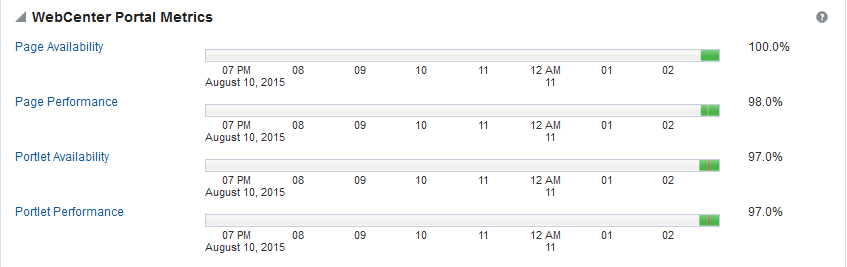
チャートが問題やインシデントを示している場合は、「ポートレット可用性」リンクまたは「ポートレット・パフォーマンス」リンクをクリックしてより詳細な情報に移動し、さらに問題を診断できます(図22-6および表22-5)。
このページの情報を使用して、最近のポートレットのパフォーマンスの問題をトラブルシューティングします。ポートレット・リクエストが予想以上に時間がかかっているか、または失敗している場合、ページ上部のポートレット可用性/パフォーマンス・チャートが赤で表示されます。
注意:
初期状態では、ポートレット・レスポンスしきい値は10,000ミリ秒なので、レスポンス時間が10,000ミリ秒を超えるポートレットのチャートは赤で表示されます。このしきい値がインストールに適さない場合、その値を変更できます。詳細は、「主要なパフォーマンス・メトリックしきい値および収集のカスタマイズ」を参照してください。
このチャートは、最新のN回のポートレット・リクエストの可用性/パフォーマンスをレポートします。時間範囲は、最も早いポートレット・リクエスト時刻から最後のポートレット・リクエスト時刻までです。
この表の情報を使用して、遅いポートレットを特定します。ポートレットの名前およびそのポートレットが属するプロデューサを特定できます。
ポートレットの問題を診断するには、「手順5. ポートレットのパフォーマンスのモニター」(表22-2)のアドバイスを参照してください。
表22-5 最近のポートレット・メトリック
| メトリック | 説明 |
|---|---|
ポートレット可用性 |
最新のN回のポートレット・リクエストのポートレット可用性を示します。
|
ポートレット・パフォーマンス |
最新のN回のポートレット・リクエストのポートレット・パフォーマンスを示します。
|
日時 |
ポートレット・リクエストの日時。 |
ポートレット名 |
リクエストされたポートレットの名前。 |
図22-7 に示すように、WebCenter Portalで使用されているポートレット・プロデューサの履歴パフォーマンス・メトリックもモニターできます。このページに表示される情報については、次の表で説明します。
注意:
Fusion Middleware Controlを使用してこれらのメトリックにアクセスするには、「Fusion Middleware Controlを使用したパフォーマンス・メトリックの表示」を参照してください。
表22-6 ポートレット・プロデューサ: サマリー
| メトリック | 説明 |
|---|---|
ステータス |
アプリケーションで使用されているポートレット・プロデューサの現在のステータス
|
成功した呼出し(%) |
成功したポートレット・プロデューサ起動の割合: - 起動時以降 - 過去15分 リクエストが失敗すると、可用性に影響します。これには、アプリケーションに関連する失敗(タイムアウトや内部エラーなど)やクライアント/サーバーの失敗(レスポンス・コードHTTP4xxまたはHTTP5xxで返されたリクエスト、不正なコンテンツ・タイプが含まれるレスポンス、SOAP障害(該当する場合)など)があります。 「成功した呼出し(%)」が100%を下回っている場合、診断ログを調べて、サービス・リクエストの失敗の原因を特定してください。「ログ情報の表示および構成」を参照してください。 |
呼出し |
1分当たりのポートレット・プロデューサの呼出し数: - 起動時以降 - 過去15分 このメトリックでは、アプリケーションに関連する各ポートレット・リクエストが測定されます。このため、アプリケーションのキャッシュ・ヒット、エラーまたはタイムアウトにより、この合計はプロデューサ・サーバーに対して送信された実際のHTTPリクエスト数よりも多くなることがあります。 |
平均時間(ミリ秒) |
ポートレット・リクエストにかかった平均時間(結果には関係ありません): - 起動時以降 - 過去15分 |
表22-7 ポートレット・プロデューサ: 詳細
| メトリック | 説明 |
|---|---|
最もポピュラーなプロデューサ |
各プロデューサの起動回数(チャートで表示)。 チャートの最大値は、最も多く使用されているポートレット・プロデューサを示します。 最小値は、最も使用されていないポートレット・プロデューサを示します。 |
レスポンス時間 |
WebCenter Portal起動以降の、各ポートレット・プロデューサがプロデューサ・リクエストの処理に要する平均時間(チャートに表示)。 チャートの最大値は、パフォーマンスが最も低いポートレット・プロデューサを示します。 最小値は、パフォーマンスが最も高いポートレット・プロデューサを示します。 |
プロデューサ名 |
モニター対象のポートレット・プロデューサの名前。 ポートレット・プロデューサの名前をクリックすると、アプリケーションで使用される各ポートレットの詳細情報が表示されます。表22-9を参照してください。 |
ステータス |
各ポートレット・プロデューサの現在のステータス:
|
プロデューサ・タイプ |
ポートレット・プロデューサ・タイプ: 「Web」または「WSRP」
|
成功した呼出し(%) |
成功したプロデューサ起動の割合: - 起動時以降 - 過去15分 |
呼出し |
各プロデューサの起動回数: - 起動時以降 - 過去15分 この列で表をソートすると、WebCenter Portal内で最も頻繁にアクセスされているポートレット・プロデューサがわかります。 |
平均時間(ミリ秒) |
ポートレット・リクエストにかかった平均時間(結果には関係ありません): - 起動時以降 - 過去15分 このメトリックは、機能していないポートレット・プロデューサを検出する場合に使用します。このメトリックを「呼出し」メトリックと組み合せて使用すると、優先的に取り組む必要のあるプロデューサがわかります。 |
最大時間(ミリ秒) |
プロデューサ・リクエストの処理にかかった最大時間。 - 成功 - HTTP200xxレスポンス・コード - リダイレクト - HTTP300xxレスポンス・コード - クライアント・エラー数 - HTTP400xxレスポンス・コード - サーバー・エラー - HTTP500xxレスポンス・コード |
図22-8 に示すように、WebCenter Portalで使用されている個々のポートレットの履歴パフォーマンス・メトリックもモニターできます。このページに表示される情報については、次の表で説明します。
注意:
Fusion Middleware Controlを使用してこれらのメトリックにアクセスするには、「Fusion Middleware Controlを使用したパフォーマンス・メトリックの表示」を参照してください。
表22-8 ポートレット: サマリー
| メトリック | 説明 |
|---|---|
ステータス |
WebCenter Portalで使用されているポートレットの現在のステータス:
|
成功した呼出し(%) |
成功したポートレット起動の割合: - 起動時以降 - 過去15分 リクエストが失敗すると、可用性に影響します。これには、タイムアウトや内部エラーなどのアプリケーションに関連する失敗、そしてクライアント/サーバー・エラーが含まれます。 「成功した呼出し(%)」が100%を下回っている場合、診断ログを調べて、サービス・リクエストの失敗の原因を特定してください。「ログ情報の表示および構成」を参照してください。 |
呼出し |
1分当たりのポートレットの呼出し数: - 起動時以降 - 過去15分 このメトリックでは、アプリケーションに関連する各ポートレット・リクエストが測定されます。このため、アプリケーションのキャッシュ・ヒット、エラーまたはタイムアウトにより、この合計はポートレット・プロデューサに対して送信された実際のHTTPリクエスト数よりも多くなることがあります。 |
平均時間(ミリ秒) |
ポートレットに関連付けられた操作の処理にかかった平均時間(結果には関係ありません): - 起動時以降 - 過去15分 |
表22-9 ポートレット: 詳細
| メトリック | 説明 |
|---|---|
最もポピュラーなポートレット |
各ポートレットの起動回数(チャートで表示)。 チャートの最大値は、最も多く使用されているポートレットを示します。 最小値は、最も使用されていないポートレットを示します。 |
レスポンス時間 |
WebCenter Portal起動以降の、各ポートレットがリクエストの処理に要する平均時間(チャートに表示)。 チャートの最大値は、パフォーマンスが最も低いポートレットを示します。 最小値は、パフォーマンスが最も高いポートレットを示します。 |
ポートレット名 |
モニター対象のポートレットの名前。 |
ステータス |
各ポートレットの現在のステータス:
|
プロデューサ名 |
ポートレットのアクセスに使用されるポートレット・プロデューサの名前。 |
プロデューサ・タイプ |
ポートレット・プロデューサ・タイプ: 「Web」または「WSRP」
|
成功した呼出し(%) |
成功したポートレット起動の割合: - 起動時以降 - 過去15分 「成功した呼出し(%)」が100%を下回っている場合、診断ログを調べて、サービス・リクエストの失敗の原因を特定してください。「ログ情報の表示および構成」を参照してください。 |
呼出し |
各ポートレットの起動回数: - 起動時以降 - 過去15分 この列で表をソートすると、WebCenter Portal内で最も頻繁にアクセスされているポートレットがわかります。 |
平均時間(ミリ秒) |
各ポートレットでリクエストの処理にかかった平均時間(結果には関係ありません): - 起動時以降 - 過去15分 このメトリックは、パフォーマンスの低いポートレットを検出する場合に使用します。このメトリックを「呼出し」メトリックと組み合せて使用すると、優先的に取り組む必要のあるポートレットがわかります。 |
最大時間(ミリ秒) |
ポートレット・リクエストの処理にかかった最大時間。 - 成功 - HTTP200xx - リダイレクト - HTTP300xx - クライアント・エラー数- HTTP400xx - サーバー・エラー- HTTP500xx パフォーマンス統計のHTTPレスポンス・コード別の内訳を調べると、全体の平均レスポンス時間を増加させている要因を特定できます。たとえば、ポートレット・プロデューサ・タイムアウトによる失敗が、全体の平均レスポンス時間を増加させている場合などがあります。 |
表22-10 ポートレット: HTTPレスポンス・コードの統計
| メトリック | 説明 |
|---|---|
ポートレット名 |
モニター対象のポートレットの名前。 |
呼出し数 - 成功 - リダイレクト - クライアント・エラー数 - サーバー・エラー |
タイプ(HTTPレスポンス・コード)別の呼出し回数: - 起動時以降 - 過去15分 表22-11を参照してください。 |
平均時間(ミリ秒) - 成功 - リダイレクト - クライアント・エラー数 - サーバー・エラー |
各ポートレットでリクエストの処理にかかった平均時間: - 起動時以降 - 過去15分 このメトリックは、機能していないポートレットを検出する場合に使用します。このメトリックを「呼出し」メトリックと組み合せて使用すると、優先的に取り組む必要のあるポートレットがわかります。 |
表22-11 HTTPレスポンス・コード
| HTTPレスポンスおよびエラー・コード | 説明 |
|---|---|
200 - リクエスト成功 |
HTTP2xxレスポンス・コードを返すポートレット・リクエスト、またはリモート・プロデューサにHTTPリクエストを送信しなくても成功したポートレット・リクエスト(たとえば、キャッシュ・ヒットなど)。 |
300 - 解決できなかったリダイレクト |
HTTP3xxレスポンス・コードを返すポートレット・リクエスト。 |
400 - リクエストを完了できずに失敗 |
HTTP4xxレスポンス・コードを返すポートレット・リクエスト。 |
500 - サーバー・エラーのために失敗 |
なんらかの原因で失敗したポートレット・リクエスト(HTTP5xxレスポンス・コードを返すリクエストや、アプリケーションに関連するエラー、タイムアウト、不正なコンテンツ・タイプ・レスポンス、またはSOAP障害が原因で失敗したリクエストを含む)。 |
WebCenter Portalのホームページに、最近のWebLogic Serverパフォーマンスのサマリーが表示されます(図22-9および表22-12)。チャートが問題やインシデントを示している場合は、より詳細な情報に移動して、さらに問題を診断できます。
注意:
ホームページにアクセスするには、「WebCenter Portalのホームページへの移動」を参照してください。
チャート・レポートは、WebLogic Serverの直前の100回のヘルス・チェックに基づいています。デフォルトでは、メトリックは5分ごとに記録されるため、直前の8時間にわたって収集されたデータをここに表示できます。サーバーが最近起動した場合は、サーバーが起動してから現在時刻にいたるまでのデータがチャートに表示されます。
注意:
必要に応じて、自分のインストールに合うようにメトリックの収集頻度をカスタマイズできます。詳細は、「主要なパフォーマンス・メトリックしきい値および収集のカスタマイズ」を参照してください。
表22-12 ホームページ上の最近のWebLogic Serverメトリック
| メトリック | 説明 |
|---|---|
ヘルス |
Oracle WebLogic Server自己ヘルス・モニタリング機能によりレポートされた最近のWebLogic Serverヘルスのサマリー。このメトリックは、サーバー・ヘルス、スレッド・ヘルスおよびJDBCヘルスが対象です。
|
インシデント |
WebLogic Serverメトリックがしきい値の設定(CPU使用率、メモリー使用率、スレッド数、JDBC接続の数、セッション・メトリックなどのメトリック)を超えた回数。 たとえば、メトリック・データ・セットで、スレッド数が事前に定義されたしきい値を2回超え、JDBC接続の数がしきい値制限を3回超えた場合、表示されるインシデント数は5です。 インシデント数が0を超える場合、赤い十字形のアイコンが表示されます。「インシデント」リンクをクリックして「最近のWebLogic Serverメトリック」ページ(図22-9 )にドリルダウンし、「ヘルス・メトリック」表を調べて、さらにインシデントを診断します。 |
「ヘルス」または「インシデント」をクリックすると、「最近のWebLogic Serverメトリック」ページ(図22-9 )にドリルダウンできます。このページに表示されるメトリックについては、次の項で説明します。
| メトリック | 説明 |
|---|---|
一般 |
|
稼働開始 |
サーバーが最後に起動した日時。 |
状態 |
このサーバーの現在のライフサイクルの状態。たとえば、サーバーが実行中状態の場合は、リクエストを受信して処理できます。また、管理状態の場合は、管理リクエストのみを受信できます。 詳細は、『Oracle WebLogic Serverサーバーの起動と停止の管理』のサーバー・ライフ・サイクルの理解に関する項を参照してください。 |
ヘルス |
Oracle WebLogic Server自己ヘルス・モニタリング機能によりレポートされたサーバーのヘルス・ステータス。 たとえば、サーバーは、リクエストが多すぎて過負荷状態であること、より多くのメモリー・リソースが必要であること、または他の理由でまもなく失敗することをレポートできます。 詳細は、Oracle WebLogic Server管理コンソール・オンライン・ヘルプのヘルス・モニタリングの構成に関する項を参照してください。 |
CPU使用率(%) |
Java Virtual Machine (JVM)で現在使用されているCPUの比率。これには、JVMがホスト・コンピュータ内のすべてのプロセッサに与えている負荷が含まれます。 たとえば、ホストが複数のプロセッサを使用する場合、この値はすべてのプロセッサの平均ロードのスナップショットを表します。 |
ヒープ使用量(MB) |
Java Virtual Machine (JVM)で現在使用されているメモリー・ヒープのサイズ(MB)。 |
Javaベンダー |
サーバーが実行されている現在のJava Development Kit (JDK)を提供した会社名。 |
Javaバージョン |
現在のサーバーが実行されているJDKのバージョン。 |
パフォーマンス |
|
ガベージ・コレクション・レート(/分) |
Java Virtual Machine (JVM)がガベージ・コレクション・ルーチンを呼び出している比率(/分)。 デフォルトでは、このメトリックは、直前の5分間に記録された比率を示します。「WebLogic Serverヘルス・チェックの頻度の構成」を参照してください。 |
ガベージ・コレクション平均時間(ミリ秒) |
ガベージ・コレクションの各実行でJava Virtual Machineが費やした時間の長さの平均(ミリ秒)。表示される平均は直前の5分間のものです。 デフォルトでは、このメトリックは、直前の5分間の平均を示します。「WebLogic Serverヘルス・チェックの頻度の構成」を参照してください。 |
アクティブな実行スレッド |
プール内のアクティブな実行スレッドの数。 |
アイドル中の実行スレッド数 |
プール内のアイドル・スレッドの数。この数には、スタンバイ・スレッドおよびスタック・スレッドは含まれません。この数は、新しい処理が届いたときに対応することができるスレッドの数を示します。 |
占有実行スレッド |
リクエストによって現在保持されているスレッドの数。これらのスレッドは、構成されているタイムアウトの経過後にスタックとして宣言されるか、プールに戻されます。必要な場合は、自己チューニング・メカニズムによって戻されます。 |
アクティブ・セッション |
アプリケーションのアクティブ・セッションの数。 |
オープンJDBCセッション |
現在オープンしているJDBC接続の数。 |
インシデント |
WebLogic Serverメトリックがしきい値の設定(CPU使用率、メモリー使用率、スレッド数、JDBC接続の数、セッション・メトリックなどのメトリック)を超えた回数。 たとえば、メトリック・データ・セットで、スレッド数が事前に定義されたしきい値を2回超え、JDBC接続の数がしきい値制限を3回超えた場合、表示されるインシデント数は5です。 インシデント数が0を超える場合、赤い十字形のアイコンが表示されます。 |
ヘルス |
Oracle WebLogic Server自己ヘルス・モニタリング機能によりレポートされた最近のヘルス・ステータスのサマリー。 ヘルス・チャート・レポートは、直前の100回のヘルス・チェックに基づいています。デフォルトでは、メトリックは5分ごとに記録されるため、直前の500分にわたって収集されたデータが表示されます。サーバーが最近起動した場合は、サーバーが起動してから現在時刻にいたるまでのデータがチャートに表示されます。
|
WebLogic Server |
最近のWebLogic Serverヘルス・チェックのレポート。 たとえば、直前の100回のWebLogic Serverヘルス・チェックのうち10回失敗した場合(OKでない場合)、WebLogic Serverヘルスは90%と表示されます。 |
スレッド |
最近のスレッド・ヘルス・チェックのレポート。 たとえば、直前の100回のWebLogic Serverヘルス・チェックのうち10回でOK以外のスレッド・ヘルス・ステータスがレポートされた場合、WebLogic Serverスレッド・ヘルスは90%と表示されます。 スレッド・ヘルスの障害の例を、次に示します。
|
JDBC |
最近のJDBCヘルス・チェックのレポート。たとえば、サーバーは、JDBC接続リクエストが多すぎることをレポートできます。 直前の100回のWebLogic Serverヘルス・チェックのうち10回でOK以外のJDBCヘルス・ステータスがレポートされた場合、WebLogic Server JDBCヘルスは90%と表示されます。 |
このグラフは、直前の100回のヘルス・チェックにおけるJava仮想マシンのCPUおよびメモリー使用状況を示します。時間範囲は最も早いヘルス・チェックで開始し、最後のヘルス・チェックの時間で終了します。
このパフォーマンス・グラフから、仮想マシン用に構成されているメモリー/CPUの実際の使用量と、増加傾向にあるかどうかを判断できます。これにより、その仮想マシン内で実行しているアプリケーションが、仮想マシンに割り当てられている以上のメモリーを必要としており、仮想マシンにメモリーを追加することで(ホスト・レベルで十分なメモリーがある場合)、パフォーマンスが改善される可能性があることが明らかになります。同様に、追加のCPUリソースが必要かどうかを評価できます。
| メトリック | 説明 |
|---|---|
CPU使用率(%) |
Java Virtual Machine (JVM)で現在使用されているCPUの比率。これには、JVMがホスト・コンピュータ内のすべてのプロセッサに与えている負荷が含まれます。 たとえば、ホストが複数のプロセッサを使用する場合、この値はすべてのプロセッサの平均ロードのスナップショットを表します。 |
ヒープ使用量(MB) |
Java Virtual Machine (JVM)で現在使用されているメモリー・ヒープのサイズ(MB)。 |
このグラフは、直前の100回のヘルス・チェックで記録されたアクティブ・セッションおよびアクティブ・スレッドの数を示します。時間範囲は最も早いヘルス・チェックで開始し、最後のヘルス・チェックの時間で終了します。
アクティブ・セッションおよびアクティブ・スレッドの数は、システムの負荷とともに増減します。グラフが突然の増加を示したり、セッションまたはスレッドの数が増え続ける場合は、問題を詳しく調査して、動作の変化を引き起こした原因を把握します。
| メトリック | 説明 |
|---|---|
アクティブ・セッション |
アプリケーションのアクティブ・セッションの数。 |
アクティブ・スレッド |
アプリケーションのアクティブ・スレッドの数。 |
このグラフは、直前の100回のヘルス・チェックで記録されたオープンJDBCセッションの数を示します。時間範囲は最も早いヘルス・チェックで開始し、最後のヘルス・チェックの時間で終了します。
ここに表示される全体のオープンJDBCセッション数は、サーバーに属するすべてのデータ・ソースにおける現在アクティブな接続数メトリックを使用して計算されます。
このチャートを使用して、使用されているJDBCセッションの数と、システムがJDBCリソースをリークしているかどうかを判断します。このチャートの情報を使用すると、JDBC構成または接続プール・サイズを調整する必要があるかどうかを評価できます。
この表には、Oracle WebLogic Server自己ヘルス・モニタリング機能によりレポートされる、収集された直前の100回のWebLogic Serverヘルス・メトリックのデータが表示されます。
| メトリック | 説明 |
|---|---|
日時 |
WebLogic Serverヘルス・チェックの日時。 |
サーバー・ヘルス |
Oracle WebLogic Server自己ヘルス・モニタリング機能によりレポートされたサーバー・ヘルス・ステータス。 ヘルス・チェックが成功すると、「OK」が返されます。ヘルス・チェックが失敗した場合は、様々な障害がレポートされます。たとえば、サーバーは、リクエストが多すぎて過負荷状態であること、より多くのメモリー・リソースが必要であること、または他の理由でまもなく失敗することをレポートできます。 詳細は、Oracle WebLogic Server管理コンソール・オンライン・ヘルプのヘルス・モニタリングの構成に関する項を参照してください。 |
スレッド・ヘルス |
Oracle WebLogic Server自己ヘルス・モニタリング機能によりレポートされたスレッド・ヘルス・ステータス。 ヘルス・チェックが成功すると、「OK」が返されます。スレッド・チェックが失敗した場合は、様々な障害がレポートされます。たとえば、デフォルト・キュー内のすべてのスレッドがスタックすると、サーバーのヘルス状態は「クリティカル」に変わります。 詳細は、Oracle WebLogic Server管理コンソール・オンライン・ヘルプのヘルス・モニタリングの構成に関する項を参照してください。 |
JDBCヘルス |
Oracle WebLogic Server自己ヘルス・モニタリング機能によりレポートされたJDBCヘルス・ステータス。 ヘルス・チェックが成功すると、「OK」が返されます。JDBCチェックが失敗した場合は、様々な障害がレポートされます。たとえば、サーバーが、JDBC接続リクエストが多すぎるまたはより多くのメモリー・リソースが必要であることをレポートすると、サーバーのヘルス状態は「警告」に変わります。 詳細は、Oracle WebLogic Server管理コンソール・オンライン・ヘルプのヘルス・モニタリングの構成に関する項を参照してください。 |
サーバーCPU (%) |
Oracle JRockit JDKを使用している場合、このメトリックはJava仮想マシン(JVM)で現在使用中のCPUの割合を示します。これには、JVMがホスト・コンピュータ内のすべてのプロセッサに与えている負荷が含まれます。 たとえば、ホストが複数のプロセッサを使用する場合、この値はすべてのプロセッサの平均ロードのスナップショットを表します。 |
ヒープ使用量(MB) |
JVMで現在使用されているメモリー・ヒープの総量(MB)。 |
ガベージ・コレクション平均時間(ミリ秒) |
ガベージ・コレクションの各実行でJava Virtual Machineが費やした時間の長さの平均(ミリ秒)。表示される平均は直前の5分間のものです。 デフォルトでは、このメトリックは、直前の5分間の平均を示します。「WebLogic Serverヘルス・チェックの頻度の構成」を参照してください。 |
ガベージ・コレクション・レート(/分) |
Java Virtual Machine (JVM)がガベージ・コレクション・ルーチンを呼び出している比率(/分)。 デフォルトでは、このメトリックは、直前の5分間に記録された比率を示します。「WebLogic Serverヘルス・チェックの頻度の構成」を参照してください。 |
アクティブ・セッション |
アプリケーションのアクティブ・セッションの数。 |
アクティブな実行スレッド |
プール内のアクティブな実行スレッドの数。 |
アイドル中の実行スレッド数 |
プール内のアイドル・スレッドの数。この数には、スタンバイ・スレッドおよびスタック・スレッドは含まれません。この数は、新しい処理が届いたときに対応することができるスレッドの数を示します。 |
占有スレッド数 |
リクエストによって現在保持されているスレッドの数。これらのスレッドは、構成されているタイムアウトの経過後にスタックとして宣言されるか、プールに戻されます。必要な場合は、自己チューニング・メカニズムによって戻されます。 |
オープンJDBC接続 |
現在オープンしているJDBC接続の数。 |
WebCenter Portalのホームページに、主要ないくつかのセキュリティ関連パフォーマンス・メトリックが表示されます(図22-11および表22-13)。
注意:
ホームページにアクセスするには、「WebCenter Portalのホームページへの移動」を参照してください。
「起動時以降」のメトリックと「最近の履歴」のメトリックを比較すると、最近になってパフォーマンスが低下していないかどうか、低下している場合はその程度を判断できます。
表22-13 セキュリティ・メトリック
| メトリック | 説明 |
|---|---|
LDAPキャッシュ・ヒット率(%) |
キャッシュ・ヒットとなるLDAP検索の割合。 |
平均LDAP参照時間(ミリ秒) |
LDAP検索リクエスト完了の平均時間。 - 起動時以降 - 過去15分1 LDAP検索に時間がかかる場合は、LDAPサーバーに問題があり、それが原因で低速なレスポンス時間を引き起こしている可能性があります。Oracle Internet Directoryを使用している場合は、パフォーマンスを改善し、ボトルネックを回避する方法について、『パフォーマンスのチューニング』のOracle Internet Directoryパフォーマンス・チューニングに関する項を参照してください。他のLDAPサーバーについては、該当の製品ドキュメントを参照してください。 |
アプリケーションのホームページ上の「ページ・レスポンス」チャート(図22-11 )は、ページ・リクエストに対するWebLogic Serverのレスポンス時間と、処理されているリクエスト数(負荷)を示します。
すべてのポータルでの平均ページ処理時間(ミリ秒)は、15分間にわたって計算されます。1分当たりの呼出し数も表示され、平均ページ処理時間が増加しているのか減少しているのかを判断する上で役立ちます。ページ処理時間の低下が、多数のユーザーがシステムにアクセスしていることが原因の場合は、1分当たりの呼出しの増加がグラフに表示されます。ユーザー数が増加していない場合(1分当たりの呼出しグラフが増加したり変化していない場合)、ページ処理速度の低下は、マシン・リソースの問題や、JVMリソースの不足(メモリー不足、データベース接続の競合など)の可能性が高いと考えられます。
「表ビュー」をクリックして、5分間隔で記録された詳細なレスポンス値および負荷値を参照します。
注意:
ホームページにアクセスするには、「WebCenter Portalのホームページへの移動」を参照してください。
「起動時以降」のメトリックと「最近の履歴」のメトリック(直前の15分)を比較すると、最近になってパフォーマンスが低下していないかどうか、低下している場合はその程度を判断できます。
(WebCenter Portalのみ) 図22-13 に示すように、Fusion Middleware Controlを使用して、個々のポータルの現在のパフォーマンス・メトリックを表示できます。このページに表示されるメトリックについては、表22-14 および「すべてのツールとサービスに共通するメトリック」で説明しています。
注意:
ホーム・ポータルのメトリックは含まれません。
Fusion Middleware Controlを使用してこれらのメトリックをモニターするには、「Fusion Middleware Controlを使用したパフォーマンス・メトリックの表示」を参照してください。
このページの上部の表には、個々のポータルのステータスとパフォーマンスがまとめて表示されます。この表を使用すると、どのポータルが稼働中かがすぐにわかり、個別的および相対的なパフォーマンスを確認できます。
統計は、ポータルが作成されると使用可能になり、メンバーがポータルにアクセスしたり使用するたびに更新されます。
表示されているデータは、次の方法でフィルタ処理できます。
ポータル名フィルタ: 検索文字列全体またはその一部を入力してから、[Enter]を押します。リストがリフレッシュされ、一致する文字列を表示名に含むポータルがすべて表示されます。すべてのポータルのメトリックを表示するには、検索語をクリアし、[Enter]を再度押します。
最大行数: 表に表示するポータルの総数を制限します。
表示: 最もアクセスされたポータル、最も遅いポータルまたは最もエラーが多いポータルのメトリックを表示します。選択に応じて、表のポータルは次の順序で並べられます。
- 呼出し数(最もアクセスされたポータル)
- 平均ページ処理時間(最も遅いポータル)
- エラー数(最もエラーが多いポータル)
期間 - 起動時以降または過去15分間(最近の履歴)に収集されたメトリック情報を表示します。
上位5つのポータルがチャートに表示されます。
表22-14 ポータル・メトリック
| メトリック | 説明 |
|---|---|
名前 |
フィルタ基準(指定されている場合)に一致するポータルの名前。 フィルタ基準が指定されない場合は、すべてのポータルがリストされます。 |
ステータス |
各ポータルの現在のステータス:
|
呼出し |
ポータル呼出しの合計数: - 起動時以降 - 過去15分 |
エラー |
記録されたエラーの数。 |
成功した呼出し(%) |
成功したポータル呼出しの割合: - 起動時以降 - 過去15分 「成功した呼出し(%)」が100%を下回っている場合、診断ログを調べて、ポータル・リクエストの失敗の原因を特定してください。「ログ情報の表示および構成」を参照してください。 |
ページ・スループット |
各ポータルについて1分間に処理された平均ページ数: - 起動時以降 - 過去15分 |
平均時間(ミリ秒) |
ポータルにページを表示するための平均時間(ミリ秒): - 起動時以降 - 過去15分 |
最大時間(ミリ秒) |
ポータルでページの表示にかかった最大時間。 |
最小時間(ミリ秒) |
ポータルでページの表示にかかった最小時間。 |
ポータル・メトリック - グラフ
表の下のグラフを使用して、ポータルに関する情報を確認します。
呼出し: 最もアクティブ/人気のポータル(つまり、最も多くの呼出しが記録されているポータル)を示すグラフ。
ページ・スループット: 各ポータルについて1分間にアクセスされた平均ページ数を示すグラフ。このグラフを使用すると、ページ・ヒット率が高い(または低い)ポータルを特定できます。
平均処理時間: 平均ページ・レスポンス時間(ミリ秒)を示すグラフ。このグラフを使用すると、ページ・パフォーマンスが最高(または最低)のポータルを特定できます。
エラー: エラーを最も多くレポートしているポータルを示すグラフ。このグラフを使用すると、エラー率を比較できます。
異なるポータルのセットを比較する手順は次のとおりです。
適切なフィルタリング基準を指定します。
表で1つ以上のポータルを選択し、「チャートで表示」をクリックします。
この項には次のトピックが含まれます:
Fusion Middleware Controlでは、WebCenter Portalで使用されるツールやサービスのパフォーマンスを次の方法でモニターする機能を提供します。
サービス・サマリー: WebCenter Portalで使用されている各ツールまたはサービスのパフォーマンス・メトリックのサマリー。表22-15に、共通のパフォーマンス・メトリックを使用するツールとサービスを示し、表22-16で、共通メトリックについて説明します。
最もポピュラーな操作および個別の操作のレスポンス時間。表22-17 で、これらのメトリックについて説明します。
操作別メトリック: 個別の操作のパフォーマンス・メトリック。表22-15 に、個別の操作のパフォーマンスをモニターするために使用される共通のパフォーマンス・メトリックを示します。表22-17 で、これらのメトリックについて説明します。
表22-15 ツールとサービスの共通メトリック
| ツールまたはサービス | サービス・サマリー(起動時以降および過去15分) | 操作別メトリック(起動時以降および過去15分) |
|---|---|---|
お知らせ |
パフォーマンス・メトリックには、次のものが含まれます。
|
パフォーマンス・メトリックには、次のものが含まれます。
|
SOAサーバー |
パフォーマンス・メトリックには、次のものが含まれます。
|
該当なし |
ディスカッション・フォーラム |
パフォーマンス・メトリックには、次のものが含まれます。
|
パフォーマンス・メトリックには、次のものが含まれます。
|
外部アプリケーション |
パフォーマンス・メトリックには、次のものが含まれます。
|
パフォーマンス・メトリックには、次のものが含まれます。
|
イベント |
パフォーマンス・メトリックには、次のものが含まれます。
|
パフォーマンス・メトリックには、次のものが含まれます。
|
インポート/エクスポート |
パフォーマンス・メトリックには、次のものが含まれます。
|
パフォーマンス・メトリックには、次のものが含まれます。
|
インスタント・メッセージおよびプレゼンス(IMP) |
パフォーマンス・メトリックには、次のものが含まれます。
|
パフォーマンス・メトリックには、次のものが含まれます。
|
リスト |
パフォーマンス・メトリックには、次のものが含まれます。
|
パフォーマンス・メトリックには、次のものが含まれます。
|
メール |
パフォーマンス・メトリックには、次のものが含まれます。
|
パフォーマンス・メトリックには、次のものが含まれます。
|
ノート |
パフォーマンス・メトリックには、次のものが含まれます。
|
パフォーマンス・メトリックには、次のものが含まれます。
|
ページ |
パフォーマンス・メトリックには、次のものが含まれます。
|
パフォーマンス・メトリックには、次のものが含まれます。
|
ピープル・コネクション |
パフォーマンス・メトリックには、次のものが含まれます。
|
パフォーマンス・メトリックには、次のものが含まれます。
|
RSS |
パフォーマンス・メトリックには、次のものが含まれます。
|
使用不可 |
検索 |
パフォーマンス・メトリックには、次のものが含まれます。
|
パフォーマンス・メトリックには、次のものが含まれます。
|
表22-16 では、すべての操作のパフォーマンスをモニタリングするために使用されるメトリックについて説明します。
表22-16 共通メトリックの説明: サマリー(すべての操作)
| メトリック | 説明 |
|---|---|
ステータス |
ツールまたはサービスの現在のステータス:
特定のツールまたはサービスが停止中または不明の場合は、考えられる原因とアクションについて、「ツールとサービスに関する一般的な問題のトラブルシューティング」を参照してください。 |
成功した呼出し(%) |
成功したサービス呼出しの割合。成功した呼出し(%)は、成功した呼出し数を呼出し数で除算した値に一致します。 - 起動時以降 - 過去15分 「成功した呼出し(%)」が100%を下回っている場合、診断ログを調べて、サービス・リクエストの失敗の原因を特定してください。「ログ情報の表示および構成」を参照してください。 |
呼出し |
1分当たりのサービス呼出し数: - 起動時以降 - 過去15分 このメトリックは、操作の処理で特定のツールまたはサービスが呼び出される頻度に関するデータを提供します。サービス間でこのメトリックを比較することで、アプリケーション内で最も頻繁に使用されたツールおよびサービスを特定できます。 |
平均時間(ミリ秒) |
ツールまたはサービスに関連付けられた操作の処理にかかった平均時間。このメトリックは、操作の処理に費やされた総時間を評価するために呼出し数のメトリックとともに使用できます。 - 起動時以降 - 過去15分 このメトリックを使用すると、ツールおよびサービス全体のパフォーマンスを判断できます。このメトリックが範囲外の場合は(操作の平均時間が増加しているか予想より高い場合)、個々の名前をクリックして、詳細なメトリック・データを表示します。 |
表22-17 では、ツール、サービスまたはコンポーネントによって実行される各操作のパフォーマンスをモニターするために使用されるメトリックについて説明します。
表22-17 共通メトリックの説明: 操作別
| メトリック | 説明 |
|---|---|
最もポピュラーな操作 |
各操作の起動回数(チャートで表示)。 チャートの最大値は、最も多く使用されている操作を示します。 最小値は、最も使用されていない操作を示します。 |
レスポンス時間 |
WebCenter Portalが起動されてから、サービスに関連付けられた操作の処理にかかった平均時間(チャートで表示)。 チャートの最大値は、パフォーマンスが最も低い操作を示します。 最小値は、パフォーマンスが最も高い操作を示します。 |
操作 |
モニター対象の操作。「特定のツールまたはサービス固有のメトリック」を参照してください。 |
呼出し |
各操作の起動回数: - 起動時以降 - 過去15分 このメトリックは、操作の処理で特定のツールまたはサービスが呼び出される頻度に関するデータを提供します。サービス間でこのメトリックを比較することで、アプリケーション内で最も頻繁に使用されたサービスを特定できます。 |
平均時間(ミリ秒) |
各操作の処理にかかった平均時間: - 起動時以降* - 最近の履歴 *この情報は、「レスポンス時間」チャートにも表示されます。 |
最大時間(ミリ秒) |
各操作の処理にかかった最大時間。 |
この項では、すべてのツール、サービスおよびコンポーネントの操作別メトリックについて説明します。この項には次のトピックが含まれます:
WebCenter Portalの現在のパフォーマンス・メトリックにアクセスするには、「Fusion Middleware Controlを使用したパフォーマンス・メトリックの表示」を参照してください。
お知らせに関連するパフォーマンス・メトリック(図22-14)については、表22-18および「すべてのツールとサービスに共通するメトリック」で説明しています。
Fusion Middleware Controlを使用してこれらのメトリックをモニターするには、「Fusion Middleware Controlを使用したパフォーマンス・メトリックの表示」を参照してください。
表22-18 お知らせ: モニター対象の操作
| 操作 | 説明 | パフォーマンス問題: ユーザー処理 |
|---|---|---|
ログイン |
(お知らせにアクセスしている) WebCenter Portalユーザーが、お知らせをホストしているディスカッション・サーバーにログインします。 |
特定の原因については、「お知らせ: 問題およびアクション」を参照してください。 一般的な原因については、「共通のパフォーマンスの問題およびアクションの理解」を参照してください。 |
ログアウト |
WebCenter Portalユーザーが、お知らせをホストしているディスカッション・サーバーからログアウトします。 |
特定の原因については、「お知らせ: 問題およびアクション」を参照してください。 一般的な原因については、「共通のパフォーマンスの問題およびアクションの理解」を参照してください。 |
検索 |
お知らせテキスト内の文字列を検索します。 |
お知らせの検索に失敗する場合は、お知らせのテキストに検索語が含まれていることを確認します。 その他の原因については、「お知らせ: 問題およびアクション」を参照してください。 一般的な原因については、「共通のパフォーマンスの問題およびアクションの理解」を参照してください。 |
作成 |
お知らせを作成します。 |
特定の原因については、「お知らせ: 問題およびアクション」を参照してください。 一般的な原因については、「共通のパフォーマンスの問題およびアクションの理解」を参照してください。 |
リスト |
お知らせのリストを取得します。 |
特定の原因については、「お知らせ: 問題およびアクション」を参照してください。 一般的な原因については、「共通のパフォーマンスの問題およびアクションの理解」を参照してください。 |
ワークリストに関連するパフォーマンス・メトリックについては、「すべてのツールとサービスに共通するメトリック」で説明しています。
Fusion Middleware Controlを使用してこれらのメトリックをモニターするには、「Fusion Middleware Controlを使用したパフォーマンス・メトリックの表示」を参照してください。
次の表では、ドキュメントおよびコンテンツ・プレゼンタに関連するパフォーマンス・メトリック(図22-15および図22-16)について説明します。
Fusion Middleware Controlを使用してこれらのメトリックをモニターするには、「Fusion Middleware Controlを使用したパフォーマンス・メトリックの表示」を参照してください。
表22-19 コンテンツ・リポジトリ: モニター対象の操作
| 操作 | 説明 | パフォーマンス問題: ユーザー処理 |
|---|---|---|
ダウンロード |
1つ以上のドキュメントをコンテンツ・リポジトリからダウンロードします。 |
特定の原因については、「コンテンツ・リポジトリ(ドキュメントおよびコンテンツ・プレゼンタ): 問題およびアクション」を参照してください。 一般的な原因については、「共通のパフォーマンスの問題およびアクションの理解」を参照してください。 |
アップロード |
1つ以上のドキュメントをコンテンツ・リポジトリにアップロードします。 |
特定の原因については、「コンテンツ・リポジトリ(ドキュメントおよびコンテンツ・プレゼンタ): 問題およびアクション」を参照してください。 一般的な原因については、「共通のパフォーマンスの問題およびアクションの理解」を参照してください。 |
検索 |
コンテンツ・リポジトリに格納されているドキュメントを検索します。 |
特定の原因については、「コンテンツ・リポジトリ(ドキュメントおよびコンテンツ・プレゼンタ): 問題およびアクション」を参照してください。 一般的な原因については、「共通のパフォーマンスの問題およびアクションの理解」を参照してください。 |
ログイン |
コンテンツ・リポジトリへの接続を確立し、ユーザーを認証します。 |
特定の原因については、「コンテンツ・リポジトリ(ドキュメントおよびコンテンツ・プレゼンタ): 問題およびアクション」を参照してください。 一般的な原因については、「共通のパフォーマンスの問題およびアクションの理解」を参照してください。 |
削除 |
コンテンツ・リポジトリに格納されている1つ以上のドキュメントを削除します。 |
特定の原因については、「コンテンツ・リポジトリ(ドキュメントおよびコンテンツ・プレゼンタ): 問題およびアクション」を参照してください。 一般的な原因については、「共通のパフォーマンスの問題およびアクションの理解」を参照してください。 |
フォルダのリスト |
コンテンツ・リポジトリに格納されているフォルダのリストを表示します。この操作は、コンテンツ・プレゼンタに固有のものです。 |
特定の原因については、「コンテンツ・リポジトリ(ドキュメントおよびコンテンツ・プレゼンタ): 問題およびアクション」を参照してください。 一般的な原因については、「共通のパフォーマンスの問題およびアクションの理解」を参照してください。 |
項目の取得 |
コンテンツ・リポジトリに保存されたドキュメントやイメージなどの項目を表示します。この操作は、コンテンツ・プレゼンタに固有のものです。 |
特定の原因については、「コンテンツ・リポジトリ(ドキュメントおよびコンテンツ・プレゼンタ): 問題およびアクション」を参照してください。 一般的な原因については、「共通のパフォーマンスの問題およびアクションの理解」を参照してください。 |
表22-20 コンテンツ・リポジトリのメトリック: サマリー(すべてのリポジトリ)
| メトリック | 説明 |
|---|---|
ステータス |
ドキュメント・ツールの現在のステータス:
|
成功した呼出し(%) |
成功したドキュメントの呼出し(「アップロード」、「ダウンロード」、「検索」、「ログイン」、「削除」)の割合: - 起動時以降 - 過去15分 「成功した呼出し(%)」が100%を下回っている場合、診断ログを調べて、サービス・リクエストの失敗の原因を特定してください。「ログ情報の表示および構成」を参照してください。 |
呼出し |
1分当たりのドキュメントの呼出し数(「アップロード」、「ダウンロード」、「検索」、「ログイン」、「削除」): - 起動時以降 - 過去15分 このメトリックは、操作の処理で特定のツールまたはサービスが呼び出される頻度に関するデータを提供します。サービス間でこのメトリックを比較することで、アプリケーション内で最も頻繁に使用されたツールまたはサービスを特定できます。 |
平均時間(ミリ秒) |
ドキュメントに関連付けられた操作(「アップロード」、「ダウンロード」、「検索」、「ログイン」、「削除」)の処理にかかった平均時間: - 起動時以降 - 過去15分 |
最もポピュラーな操作 |
各操作の起動回数(チャートで表示)。 チャートの最大値は、最も多く使用されている操作を示します。 最小値は、最も使用されていない操作を示します。 |
レスポンス時間 |
WebCenter Portalが起動されてから、ドキュメントに関連付けられた操作の処理にかかった平均時間(チャートで表示)。 チャートの最大値は、パフォーマンスが最も低い操作を示します。 最小値は、パフォーマンスが最も高い操作を示します。 |
ダウンロード・スループット(バイト数/秒) |
ドキュメントがダウンロードされる速度。 |
アップロード・スループット(バイト数/秒) |
ドキュメントがアップロードされる速度。 |
表22-21 コンテンツ・リポジトリのメトリック: 各リポジトリの操作サマリー
| メトリック | 説明 |
|---|---|
ステータス |
コンテンツ・リポジトリの現在のステータス:
|
成功した呼出し(%) |
このコンテンツ・リポジトリに対して成功したドキュメントの呼出し(「アップロード」、「ダウンロード」、「検索」、「ログイン」、「削除」)の割合: - 起動時以降 - 過去15分 「成功した呼出し(%)」が100%を下回っている場合、診断ログを調べて、サービス・リクエストの失敗の原因を特定してください。「ログ情報の表示および構成」を参照してください。 |
呼出し |
このコンテンツ・リポジトリに対する1分当たりのドキュメントの呼出し数(「アップロード」、「ダウンロード」、「検索」、「ログイン」、「削除」): - 起動時以降 - 過去15分 このメトリックは、操作の処理で特定のツールまたはサービスが呼び出される頻度に関するデータを提供します。ツールおよびサービス間でこのメトリックを比較することで、アプリケーション内で最も頻繁に使用されたツールおよびサービスを特定できます。 |
平均時間(ミリ秒) |
このコンテンツ・リポジトリに対してドキュメントに関連付けられた操作(「アップロード」、「ダウンロード」、「検索」、「ログイン」、「削除」)の処理にかかった平均時間: - 起動時以降 - 過去15分 |
ダウンロードされたバイト数 |
このコンテンツ・リポジトリからダウンロードされたデータ量。 |
ダウンロード・スループット(バイト数/秒) |
このコンテンツ・リポジトリからドキュメントがダウンロードされる速度。 |
アップロードされたバイト数 |
このコンテンツ・リポジトリにアップロードされたデータ量。 |
アップロード・スループット(バイト数/秒) |
このコンテンツ・リポジトリにドキュメントがアップロードされる速度。 |
最大時間(ミリ秒) |
このコンテンツ・リポジトリに対してドキュメントに関連付けられた操作(「アップロード」、「ダウンロード」、「検索」、「ログイン」、「削除」)の処理にかかった最大時間。 |
表22-22 コンテンツ・リポジトリのメトリック: 各リポジトリの操作詳細
| メトリック | 説明 |
|---|---|
呼出し |
ドキュメント操作別の呼出し数(「アップロード」、「ダウンロード」、「検索」、「ログイン」、「削除」): - 起動時以降 - 過去15分 このメトリックは、操作の処理で特定のサービスが呼び出される頻度に関するデータを提供します。サービス間でこのメトリックを比較することで、アプリケーション内で最も頻繁に使用されたサービスを特定できます。 |
平均処理時間(ミリ秒) |
ドキュメントに関連付けられた各操作(「アップロード」、「ダウンロード」、「検索」、「ログイン」、「削除」)の処理にかかった平均時間: - 起動時以降 - 過去15分 |
ディスカッションに関連するパフォーマンス・メトリック(図22-17)については、表22-23および「すべてのツールとサービスに共通するメトリック」で説明しています。
Fusion Middleware Controlを使用してこれらのメトリックをモニターするには、「Fusion Middleware Controlを使用したパフォーマンス・メトリックの表示」を参照してください。
表22-23 ディスカッション: モニター対象の操作
| 操作 | 説明 | パフォーマンス問題: ユーザー処理 |
|---|---|---|
ログイン |
(ディスカッションにアクセスしている) WebCenter Portalユーザーが、ディスカッション・フォーラムをホストしているディスカッション・サーバーにログインします。 |
特定の原因については、「ディスカッション: 問題およびアクション」を参照してください。 一般的な原因については、「共通のパフォーマンスの問題およびアクションの理解」を参照してください。 |
ログアウト |
WebCenter Portalユーザーが、ディスカッション・フォーラムをホストしているディスカッション・サーバーからログアウトします。 |
特定の原因については、「ディスカッション: 問題およびアクション」を参照してください。 一般的な原因については、「共通のパフォーマンスの問題およびアクションの理解」を参照してください。 |
フォーラムの作成 |
ディスカッション・サーバー内に、特定のカテゴリに含まれるディスカッション・フォーラムを作成します。 |
フォーラムの作成に関する問題がある場合は、次の原因が考えられます。
その他の特定の原因については、「ディスカッション: 問題およびアクション」を参照してください。 一般的な原因については、「共通のパフォーマンスの問題およびアクションの理解」を参照してください。 |
トピックの作成 |
ディスカッション・サーバー内に、特定のフォーラムに含まれるトピックを作成します。 |
トピックの作成に関する問題がある場合は、次の原因が考えられます。
その他の特定の原因については、「ディスカッション: 問題およびアクション」を参照してください。 一般的な原因については、「共通のパフォーマンスの問題およびアクションの理解」を参照してください。 |
フォーラムのリスト |
ディスカッション・サーバーから、特定のカテゴリ内のフォーラムのリストを取得します。 |
ディスカッション・フォーラムの表示に関する問題がある場合は、次の原因が考えられます。
その他の特定の原因については、「ディスカッション: 問題およびアクション」を参照してください。 一般的な原因については、「共通のパフォーマンスの問題およびアクションの理解」を参照してください。 |
トピックのリスト |
ディスカッション・サーバーから、特定のフォーラム内のトピックのリストを取得します。 |
トピックの表示に関する問題がある場合は、次の原因が考えられます。
その他の特定の原因については、「ディスカッション: 問題およびアクション」を参照してください。 一般的な原因については、「共通のパフォーマンスの問題およびアクションの理解」を参照してください。 |
検索 |
ディスカッション・サーバーでディスカッション・フォーラム内の文字列を検索します。 |
フォーラムの検索に関する問題がある場合は、次の原因が考えられます。
その他の特定の原因については、「ディスカッション: 問題およびアクション」を参照してください。 一般的な原因については、「共通のパフォーマンスの問題およびアクションの理解」を参照してください。 |
イベントに関連するパフォーマンス・メトリックについては、表22-24 および「すべてのツールとサービスに共通するメトリック」で説明しています。
Fusion Middleware Controlを使用してこれらのメトリックをモニターするには、「Fusion Middleware Controlを使用したパフォーマンス・メトリックの表示」を参照してください。
表22-24 イベント: モニター対象の操作
| 操作 | 説明 | パフォーマンス問題: ユーザー処理 |
|---|---|---|
イベントの作成 |
WebCenter Portalのリポジトリでポータル・イベントまたは個人カレンダ・イベントを作成します。 |
特定の原因については、「イベント: 問題およびアクション」を参照してください。 一般的な原因については、「共通のパフォーマンスの問題およびアクションの理解」を参照してください。 |
イベントの更新 |
WebCenter Portalのリポジトリに格納されているポータル・イベントまたは個人カレンダ・イベントを更新します。 |
特定の原因については、「イベント: 問題およびアクション」を参照してください。 一般的な原因については、「共通のパフォーマンスの問題およびアクションの理解」を参照してください。 |
イベントの削除 |
WebCenter Portalのリポジトリからポータル・イベントまたは個人カレンダ・イベントを削除します。 |
特定の原因については、「イベント: 問題およびアクション」を参照してください。 一般的な原因については、「共通のパフォーマンスの問題およびアクションの理解」を参照してください。 |
イベントのリスト |
WebCenter Portalのリポジトリからイベントのリストを取得します。 |
特定の原因については、「イベント: 問題およびアクション」を参照してください。 一般的な原因については、「共通のパフォーマンスの問題およびアクションの理解」を参照してください。 |
イベントの検索 |
イベント・テキスト内の文字列を検索します。 |
特定の原因については、「イベント: 問題およびアクション」を参照してください。 一般的な原因については、「共通のパフォーマンスの問題およびアクションの理解」を参照してください。 |
外部アプリケーションに関連するパフォーマンス・メトリックについては、表22-25 および「すべてのツールとサービスに共通するメトリック」で説明しています。
Fusion Middleware Controlを使用してこれらのメトリックをモニターするには、「Fusion Middleware Controlを使用したパフォーマンス・メトリックの表示」を参照してください。
表22-25 外部アプリケーション: モニター対象の操作
| 操作 | 説明 | パフォーマンス問題: ユーザー処理 |
|---|---|---|
資格証明のフェッチ |
外部アプリケーションの資格証明を取得します。 |
特定の原因については、「外部アプリケーション: 問題およびアクション」を参照してください。 一般的な原因については、「共通のパフォーマンスの問題およびアクションの理解」を参照してください。 |
資格証明の格納 |
外部アプリケーションのユーザー資格証明を格納します。 |
特定の原因については、「外部アプリケーション: 問題およびアクション」を参照してください。 一般的な原因については、「共通のパフォーマンスの問題およびアクションの理解」を参照してください。 |
外部アプリケーションのフェッチ |
外部アプリケーションを取得します。 |
特定の原因については、「外部アプリケーション: 問題およびアクション」を参照してください。 一般的な原因については、「共通のパフォーマンスの問題およびアクションの理解」を参照してください。 |
自動ログイン |
WebCenter Portalユーザーが(自動ログイン機能を使用して)外部アプリケーションにログインします。 |
特定の原因については、「外部アプリケーション: 問題およびアクション」を参照してください。 一般的な原因については、「共通のパフォーマンスの問題およびアクションの理解」を参照してください。 |
インスタント・メッセージおよびプレゼンスに関連するパフォーマンス・メトリックについては、表22-26 および「すべてのツールとサービスに共通するメトリック」で説明しています。
Fusion Middleware Controlを使用してこれらのメトリックをモニターするには、「Fusion Middleware Controlを使用したパフォーマンス・メトリックの表示」を参照してください。
表22-26 インスタント・メッセージおよびプレゼンス: モニター対象の操作
| 操作 | 説明 | パフォーマンス問題: ユーザー処理 |
|---|---|---|
プレゼンスの取得 |
インスタント・メッセージおよびプレゼンス・サーバーからユーザー・プレゼンス情報を取得します。 |
特定の原因については、「インスタント・メッセージおよびプレゼンス: 問題およびアクション」を参照してください。 一般的な原因については、「共通のパフォーマンスの問題およびアクションの理解」を参照してください。 |
ログイン |
(インスタント・メッセージおよびプレゼンスにアクセスしている) WebCenter Portalユーザーがインスタント・メッセージおよびプレゼンス・サーバーにログインします。 |
特定の原因については、「インスタント・メッセージおよびプレゼンス: 問題およびアクション」を参照してください。 一般的な原因については、「共通のパフォーマンスの問題およびアクションの理解」を参照してください。 |
ログアウト |
(インスタント・メッセージおよびプレゼンスにアクセスしている) WebCenter Portalユーザーがインスタント・メッセージおよびプレゼンス・サーバーからログアウトします。 |
特定の原因については、「インスタント・メッセージおよびプレゼンス: 問題およびアクション」を参照してください。 一般的な原因については、「共通のパフォーマンスの問題およびアクションの理解」を参照してください。 |
インポートおよびエクスポートに関連するパフォーマンス・メトリック(図22-21)については、表22-27および「すべてのツールとサービスに共通するメトリック」で説明しています。これらのメトリックはWebCenter Portalにのみ適用されます。
Fusion Middleware Controlを使用してこれらのメトリックをモニターするには、「Fusion Middleware Controlを使用したパフォーマンス・メトリックの表示」を参照してください。
表22-27 インポート/エクスポート: モニター対象の操作
| 操作 | 説明 | パフォーマンス問題: ユーザー処理 |
|---|---|---|
エクスポート |
WebCenter Portalアプリケーション全体をエクスポートします。 |
特定の原因については、「インポートおよびエクスポート: 問題およびアクション」を参照してください。 一般的な原因については、「共通のパフォーマンスの問題およびアクションの理解」を参照してください。 |
インポート |
WebCenter Portalアプリケーション全体をインポートします。 |
特定の原因については、「インポートおよびエクスポート: 問題およびアクション」を参照してください。 一般的な原因については、「共通のパフォーマンスの問題およびアクションの理解」を参照してください。 |
(WebCenter Portalのみ)リストに関連するパフォーマンス・メトリック(図22-22)については、表22-28および「すべてのツールとサービスに共通するメトリック」で説明しています。
Fusion Middleware Controlを使用してこれらのメトリックをモニターするには、「Fusion Middleware Controlを使用したパフォーマンス・メトリックの表示」を参照してください。
表22-28 リスト: モニター対象の操作
| 操作 | 説明 | パフォーマンス問題: ユーザー処理 |
|---|---|---|
リストの作成 |
ユーザー・セッション内でリストを作成します。 「データの保存」操作を実行すると、新しいリストがMDSリポジトリに対してコミットされます。 |
特定の原因については、「リスト: 問題およびアクション」を参照してください。 一般的な原因については、「共通のパフォーマンスの問題およびアクションの理解」を参照してください。 |
リストのコピー |
ユーザー・セッション内でリストおよびそのデータをコピーします。 「データの保存」操作を実行すると、コピーしたリストおよびリスト・データがMDSリポジトリとWebCenter Portalのリポジトリ(リスト・データの格納先のデータベース)に対してコミットされます。 |
特定の原因については、「リスト: 問題およびアクション」を参照してください。 一般的な原因については、「共通のパフォーマンスの問題およびアクションの理解」を参照してください。 |
リストの削除 |
ユーザー・セッション内でリストおよびそのデータを削除します。 「データの保存」操作を実行すると、リストの変更がMDSリポジトリとWebCenter Portalのリポジトリ(リスト・データの格納先のデータベース)に対してコミットされます。 |
特定の原因については、「リスト: 問題およびアクション」を参照してください。 一般的な原因については、「共通のパフォーマンスの問題およびアクションの理解」を参照してください。 |
行の作成 |
ユーザー・セッション内でリスト・データの行を作成します。 「データの保存」操作を実行すると、リスト・データの変更がWebCenter Portalのリポジトリ(リスト・データの格納先のデータベース)に対してコミットされます。 |
特定の原因については、「リスト: 問題およびアクション」を参照してください。 一般的な原因については、「共通のパフォーマンスの問題およびアクションの理解」を参照してください。 |
行の更新 |
ユーザー・セッション内でリスト・データの行を更新します。 「データの保存」操作を実行すると、リスト・データの変更がWebCenter Portalのリポジトリ(リスト・データの格納先のデータベース)に対してコミットされます。 |
特定の原因については、「リスト: 問題およびアクション」を参照してください。 一般的な原因については、「共通のパフォーマンスの問題およびアクションの理解」を参照してください。 |
行の削除 |
ユーザー・セッション内でリスト・データの行を削除します。 「データの保存」操作を実行すると、リスト・データの変更がWebCenter Portalのリポジトリ(リスト・データの格納先のデータベース)に対してコミットされます。 |
特定の原因については、「リスト: 問題およびアクション」を参照してください。 一般的な原因については、「共通のパフォーマンスの問題およびアクションの理解」を参照してください。 |
検索 |
メタデータ・リポジトリからIDによりリストを取得します。 |
特定の原因については、「リスト: 問題およびアクション」を参照してください。 一般的な原因については、「共通のパフォーマンスの問題およびアクションの理解」を参照してください。 |
データの保存 |
(ユーザー・セッション内の)リストおよびリスト・データのすべての変更をメタデータ・サービス・リポジトリとWebCenter Portalのリポジトリ(リスト情報の格納先のデータベース)に保存します。 |
特定の原因については、「リスト: 問題およびアクション」を参照してください。 一般的な原因については、「共通のパフォーマンスの問題およびアクションの理解」を参照してください。 |
メールに関連するパフォーマンス・メトリック(図22-23)については、表22-29および「すべてのツールとサービスに共通するメトリック」で説明しています。
Fusion Middleware Controlを使用してこれらのメトリックをモニターするには、「Fusion Middleware Controlを使用したパフォーマンス・メトリックの表示」を参照してください。
表22-29 メール: モニター対象の操作
| 操作 | 説明 | パフォーマンス問題: ユーザー処理 |
|---|---|---|
ログイン |
WebCenter Portalユーザーが、メール・サービスをホストしているメール・サーバーにログインします。 |
特定の原因については、「メール: 問題およびアクション」を参照してください。 一般的な原因については、「共通のパフォーマンスの問題およびアクションの理解」を参照してください。 |
ログアウト |
WebCenter Portalユーザーが、メール・サービスをホストしているメール・サーバーからログアウトします。 |
特定の原因については、「メール: 問題およびアクション」を参照してください。 一般的な原因については、「共通のパフォーマンスの問題およびアクションの理解」を参照してください。 |
受信 |
メールを受信します。 |
特定の原因については、「メール: 問題およびアクション」を参照してください。 一般的な原因については、「共通のパフォーマンスの問題およびアクションの理解」を参照してください。 |
送信 |
メールを送信します。 |
特定の原因については、「メール: 問題およびアクション」を参照してください。 一般的な原因については、「共通のパフォーマンスの問題およびアクションの理解」を参照してください。 |
検索 |
特定の文字列を含むメールを検索します。 |
特定の原因については、「メール: 問題およびアクション」を参照してください。 一般的な原因については、「共通のパフォーマンスの問題およびアクションの理解」を参照してください。 |
ノートに関連するパフォーマンス・メトリック(図22-24)については、表22-30および「すべてのツールとサービスに共通するメトリック」で説明しています。
Fusion Middleware Controlを使用してこれらのメトリックをモニターするには、「Fusion Middleware Controlを使用したパフォーマンス・メトリックの表示」を参照してください。
表22-30 ノート: モニター対象の操作
| 操作 | 説明 | パフォーマンス問題: ユーザー処理 |
|---|---|---|
作成 |
個人用ノートを作成します。 「変更の保存」操作を実行すると、新しいノートがMDSリポジトリに対してコミットされます。 |
特定の原因については、「ノート: 問題およびアクション」を参照してください。 一般的な原因については、「共通のパフォーマンスの問題およびアクションの理解」を参照してください。 |
更新 |
個人用ノートを更新します。 「変更の保存」操作を実行すると、ノートの更新がMDSリポジトリに対してコミットされます。 |
特定の原因については、「ノート: 問題およびアクション」を参照してください。 一般的な原因については、「共通のパフォーマンスの問題およびアクションの理解」を参照してください。 |
検索 |
MDSリポジトリからノートを取得します。 |
特定の原因については、「ノート: 問題およびアクション」を参照してください。 一般的な原因については、「共通のパフォーマンスの問題およびアクションの理解」を参照してください。 |
削除 |
MDSリポジトリからノートを削除します。 |
特定の原因については、「ノート: 問題およびアクション」を参照してください。 一般的な原因については、「共通のパフォーマンスの問題およびアクションの理解」を参照してください。 |
ページ操作に関連するパフォーマンス・メトリック(図22-25)については、表22-31および「すべてのツールとサービスに共通するメトリック」で説明しています。
注意:
この項で説明するページ操作のメトリックは、「ページ・リクエスト・メトリックの理解」で説明しているページ・リクエスト・メトリックとは異なります。ページ操作のメトリックでは、ページの作成など、ページ関連の操作がモニターされます。これに対して、ページ・リクエスト・メトリックでは、個々のページ・ビュー/表示リクエストがモニターされます(ページ編集操作は含まれません)。
Fusion Middleware Controlを使用してこれらのメトリックをモニターするには、「Fusion Middleware Controlを使用したパフォーマンス・メトリックの表示」を参照してください。
表22-31 ページ・サービス: モニター対象の操作
| 操作 | 説明 | パフォーマンス問題: ユーザー処理 |
|---|---|---|
作成 |
WebCenter Portalでページを作成します。 |
特定の原因については、「ページ・サービス: 問題およびアクション」を参照してください。 一般的な原因については、「共通のパフォーマンスの問題およびアクションの理解」を参照してください。 |
コピー |
ページをコピーします。 |
特定の原因については、「ページ・サービス: 問題およびアクション」を参照してください。 一般的な原因については、「共通のパフォーマンスの問題およびアクションの理解」を参照してください。 |
削除 |
ページを削除します。 |
特定の原因については、「ページ・サービス: 問題およびアクション」を参照してください。 一般的な原因については、「共通のパフォーマンスの問題およびアクションの理解」を参照してください。 |
検索 |
特定の文字列を含むページを検索します。 |
特定の原因については、「ページ・サービス: 問題およびアクション」を参照してください。 一般的な原因については、「共通のパフォーマンスの問題およびアクションの理解」を参照してください。 |
ピープル・コネクションに関連するパフォーマンス・メトリックについては、表22-32 および「すべてのツールとサービスに共通するメトリック」で説明しています。
Fusion Middleware Controlを使用してこれらのメトリックをモニターするには、「Fusion Middleware Controlを使用したパフォーマンス・メトリックの表示」を参照してください。
表22-32 ピープル・コネクション: モニター対象の操作
| 操作 | 説明 | パフォーマンス問題: ユーザー処理 |
|---|---|---|
プロファイルの取得 |
ユーザーのプロファイルを取得します。 |
特定の原因については、「ピープル・コネクション: 問題およびアクション」を参照してください。 一般的な原因については、「共通のパフォーマンスの問題およびアクションの理解」を参照してください。 |
アクティビティの取得 |
ユーザーのフィルタ・オプションに基づいてアクティビティを取得します。 |
特定の原因については、「ピープル・コネクション: 問題およびアクション」を参照してください。 一般的な原因については、「共通のパフォーマンスの問題およびアクションの理解」を参照してください。 |
アクティビティの公開 |
ユーザー・セッションにアクティビティを公開し、それをWebCenter Portalに保存します。 |
特定の原因については、「ピープル・コネクション: 問題およびアクション」を参照してください。 一般的な原因については、「共通のパフォーマンスの問題およびアクションの理解」を参照してください。 |
メッセージの取得 |
ユーザーのメッセージを取得します。 |
特定の原因については、「ピープル・コネクション: 問題およびアクション」を参照してください。 一般的な原因については、「共通のパフォーマンスの問題およびアクションの理解」を参照してください。 |
フィードバックの取得 |
ユーザーのフィードバックを取得します。 |
特定の原因については、「ピープル・コネクション: 問題およびアクション」を参照してください。 一般的な原因については、「共通のパフォーマンスの問題およびアクションの理解」を参照してください。 |
コネクションの取得 |
ユーザーの接続を取得します。 |
特定の原因については、「ピープル・コネクション: 問題およびアクション」を参照してください。 一般的な原因については、「共通のパフォーマンスの問題およびアクションの理解」を参照してください。 |
RSSニュース・フィードに関連するパフォーマンス・メトリック(図22-27 )については、「すべてのツールとサービスに共通するメトリック」で説明しています。
Fusion Middleware Controlを使用してこれらのメトリックをモニターするには、「Fusion Middleware Controlを使用したパフォーマンス・メトリックの表示」を参照してください。
検索に関連するパフォーマンス・メトリック(図22-28)については、表22-33および「すべてのツールとサービスに共通するメトリック」で説明しています。
Fusion Middleware Controlを使用してこれらのメトリックをモニターするには、「Fusion Middleware Controlを使用したパフォーマンス・メトリックの表示」を参照してください。
表22-33 検索: 検索ソース
| 操作 | 説明 |
|---|---|
お知らせ |
お知らせのテキストが検索されます。 |
ドキュメント |
ファイルおよびフォルダ内のコンテンツが検索されます。 |
ディスカッション・フォーラム |
フォーラムおよびトピックが検索されます。 |
WebCenter Portal |
リンク、リスト、ノート、タグ、イベントなど、ポータルに保存されたコンテンツが検索されます。 |
ポータル・イベント |
ポータル・イベントが検索されます。 |
リンク |
リンクが作成された対象のオブジェクトが検索されます(たとえば、お知らせ、ディスカッション・フォーラムのトピック、ドキュメント、イベントなど)。 |
リスト |
リストで保存された情報が検索されます。 |
ノート |
アラームなどのノート・テキストが検索されます。 |
Oracle Secure Enterprise Search |
ディスカッション、タグ・クラウド、ノート、その他のツールおよびサービスのコンテンツが検索されます。 |
ページ |
アプリケーション・ページ、個人ページ、パブリック・ページ、wikiページおよびブログ・ページに追加されたコンテンツが検索されます。 |
この項では、個々のツールおよびサービスで発生する可能性がある問題と、それらの問題に対処するためのアクションについて説明します。
この項には次のトピックが含まれます:
お知らせに関する問題が発生した場合で、ステータスが「停止中」であるときは、このサービスが使用できない原因を確認するために診断ログをチェックします。よくある失敗原因は次のとおりです。
ディスカッション・サーバーが停止しているか、応答していません。
アプリケーションとディスカッション・サーバーの間にネットワーク接続の問題があります。
お知らせに関連付けられた接続構成情報が間違っているか、有効でなくなりました。
ドキュメント・サービスに関する問題が発生した場合で、ステータスが「停止中」であるときは、このサービスが使用できない原因を確認するために診断ログをチェックします。また、次のいずれかを実行します。
Content Server (Oracle WebCenter Content)の場合は、バックエンド・サーバーが稼働していることを確認します。
Content Serverの場合は、サービスが適切に機能していないクライアントのソケット接続が開いていることを確認します。Intradocサーバー・ポート経由でContent Serverとの通信を許可されたIPアドレスのリストを確認します(IPアドレス・フィルタ)。詳細は、『Oracle Fusion Middleware Oracle WebCenter Contentの管理』のFusion Middleware Controlを使用したインターネット構成の変更に関する項を参照してください。
(機能チェック)バックエンド・サーバーのログをチェックします。Content Serverの場合、「Content Server」→「管理」→「ログ・ファイル」→「Content Serverログ」に移動します。
(機能チェック)モジュール名の先頭がoracle.vcr、oracle.webcenter.content、oracle.webcenter.doclibおよびoracle.stellentである診断ログ内のエントリを検索します。具体的には、WebCenter Portalがデプロイされる管理対象サーバーの診断ログは、次の場所にあります。
DOMAIN_HOME/servers/managed_server_name/logs/<managed_server>-diagnostic.logs
たとえば、WebCenter Portalの診断ログには、WC_Portal-diagnostic.logという名前が付けられます。「ログ情報の表示および構成」を参照してください。
ディスカッションに関する問題が発生した場合で、ステータスが「停止中」であるときは、このサービスが使用できない原因を確認するために診断ログをチェックします。よくある失敗原因は次のとおりです。
ディスカッション・サーバーが停止しているか、応答していません。
アプリケーションとディスカッション・サーバーの間にネットワーク接続の問題があります。
ディスカッションに関連付けられた接続構成情報が間違っているか、有効でなくなりました。
外部アプリケーション・サービスに関する問題が発生した場合で、ステータスが「停止中」であるときは、このサービスが使用できない原因を確認するために診断ログをチェックします。よくある失敗原因は次のとおりです。
アプリケーションに対して資格証明ストアが構成されていません。
構成されている資格証明ストア(たとえばOracle Internet Directoryなど)が停止しているか、応答していません。
イベント(ポータル・イベントまたは個人イベント)に関する問題が発生した場合で、ステータスが「停止中」であるときは、このサービスが使用できない原因を確認するために診断ログをチェックします。よくある失敗原因は次のとおりです。
WebCenter Portalのリポジトリ(イベント情報が保存されるデータベース)が使用可能ではありません。
アプリケーションとWebCenter Portalのリポジトリの間にネットワーク接続の問題があります。
イベントに関連付けられた接続構成情報が間違っているか、有効でなくなりました。
インスタント・メッセージおよびプレゼンスに関する問題が発生した場合で、ステータスが「停止中」であるときは、このサービスが使用できない原因を確認するために診断ログをチェックします。よくある失敗原因は次のとおりです。
インスタント・メッセージおよびプレゼンス・サーバーが使用可能ではありません。
アプリケーションと、インスタント・メッセージおよびプレゼンス・サーバーの間にネットワーク接続の問題があります。
インスタント・メッセージおよびプレゼンス・サーバーに関連付けられた接続構成情報が間違っているか、有効でなくなりました。
インポートおよびエクスポートに関する問題が発生した場合で、ステータスが「停止中」であるときは、このサービスが使用できない原因を確認するために診断ログをチェックします。
リストに関する問題が発生した場合で、ステータスが「停止中」であるときは、このサービスが使用できない原因を確認するために診断ログをチェックします。よくある失敗原因は次のとおりです。
リストに関連付けられているデータが格納されているMDSリポジトリまたはWebCenter Portalのリポジトリが使用可能ではありません。
アプリケーションとリポジトリの間にネットワーク接続の問題があります。
メールに関する問題が発生した場合で、ステータスが「停止中」であるときは、このサービスが使用できない原因を確認するために診断ログをチェックします。よくある失敗原因は次のとおりです。
メール・サーバーが使用可能ではありません。
アプリケーションとメール・サーバーの間にネットワーク接続の問題があります。
メール・サーバーに関連付けられた接続構成情報が間違っているか、有効でなくなりました。
ノートで問題が発生した場合は、MDSリポジトリ(ノート情報が保存されるリポジトリ)が使用不可ではないか、または応答が低速になっていないかをチェックします。
ページ編集サービスに関する問題が発生した場合で、ステータスが「停止中」であるときは、このサービスが使用できない原因を確認するために診断ログをチェックします。よくある失敗原因は次のとおりです。
WebCenter Portalのリポジトリ(ページ情報の格納先のデータベース)が使用できません。
アプリケーションとWebCenter Portalのリポジトリの間にネットワーク接続の問題があります。
ポートレット・プロデューサに関する問題が発生した場合で、ステータスが「停止中」であるときは、このサービスが使用できない原因を確認するために診断ログをチェックします。よくある失敗原因は次のとおりです。
ポートレット・プロデューサ・サーバーが停止しているか、応答していません。
ポートレット・プロデューサに関連付けられた接続構成情報が間違っているか、有効でなくなりました。
プロデューサ・リクエストがタイムアウトしました。
特定のプロデューサに関する問題またはそのプロデューサの特定のポートレットに起因するパフォーマンスの問題が存在します。
ピープル・コネクションに関する問題が発生した場合で、ステータスが「停止中」であるときは、このサービスが使用できない原因を確認するために診断ログをチェックします。よくある失敗原因は次のとおりです。
サービスが停止しているか、応答していません。
WebCenter Portalのリポジトリ(ピープル・コネクション情報の格納先のデータベース)が使用できません。
アプリケーションとWebCenter Portalのリポジトリの間にネットワーク接続の問題があります。
RSSニュース・フィードに関する問題が発生した場合で、ステータスが「停止中」であるときは、このサービスが使用できない原因を確認するために診断ログをチェックします。よくある失敗原因は次のとおりです。
RSSサービスが使用可能ではありません。
アクティビティ・データを検索中のサービスが失敗しました。例:
ディスカッション・データまたはお知らせデータを取得できない場合: ディスカッションおよびお知らせのパフォーマンスをチェックします。
リスト・データを取得できない場合: リストのパフォーマンスをチェックします。
Fusion Middleware Controlでは、WebCenter Portalの様々なパフォーマンス・メトリックをモニターできます。
管理者は、WebCenter Portal全体およびそれを構成するすべてのコンポーネントとサービスのパフォーマンスおよび可用性をモニターできます。これらの詳細なメトリックは、パフォーマンス問題の診断に役立ちます。また、定期的にモニターすれば、開発段階で傾向を把握し、将来のパフォーマンス問題を回避することができます。
WebCenter Portalのホームページには、いくつかの主要なパフォーマンス・メトリックが表示されます(図22-29 )。
ページ上部のチャートにより、WebCenter Portalアプリケーションが予期したとおりに稼働しているか、実行速度が遅いかが一目でわかります。より詳細なメトリックにドリルダウンして問題領域のトラブルシューティングを行い、適切な処理を行うことができます。着目する項目の詳細は、「主要なパフォーマンス・メトリック・データによるシステム・ヘルスの分析および診断」を参照してください。
この項では、WebCenter Portalメトリック・ページの移動方法について説明します。この項の内容は次のとおりです。
WebCenter Portalまたは特定のポータルが現在適切に稼働していることを確認する手順は次のとおりです。
この項には次のトピックが含まれます:
Oracle WebCenter Portalが主要なパフォーマンス・メトリックを収集およびレポートする方法は、各自のインストールに合うように、様々な方法で微調整できます。
主要なパフォーマンス・メトリックの警告しきい値のカスタマイズ
たとえば、インストール内で、ページ・レスポンス時間が15秒を超える場合は警告メッセージをトリガーし、DMSで範囲外の状態をレポートすることを指定できます。範囲外の状態はパフォーマンス・チャート内でも赤色で表示され、問題があることが通知されます。
詳細は、「主要なメトリックのしきい値の構成」を参照してください。
主要なパフォーマンス・メトリック用に収集するサンプル数のカスタマイズ
デフォルトのサンプル・サイズ(100)が自分のインストールにとって多すぎたり少なすぎたりする場合は、より適切な値を構成できます。
詳細は、「主要なパフォーマンス・メトリックの計算で使用されるサンプル数の構成」を参照してください。
ヘルス・チェックの頻度のカスタマイズ
より積極的なスケジュールがインストールで要求される場合は、システム・ヘルスをより頻繁にチェックできます。デフォルトのヘルス・チェック頻度は5分です。
詳細は、「WebLogic Serverヘルス・チェックの頻度の構成」を参照してください。
「WebCenter Portalのしきい値および収集オプションの編集」も参照してください。
WebCenter Portalのメトリック収集オプションおよびメトリックしきい値設定は、metric_properties.xmlファイルで構成できます。デフォルト設定は、例22-1の中で太字で示されています。
注意:
すべての時間しきい値は、ミリ秒単位で指定されます。メモリー・サイズはバイト単位で指定され、CPU使用率はパーセンテージで指定されます。
例22-1 デフォルトのメトリック収集およびしきい値設定(metric_properties.xml)
<registry>
<global_setting>
<thread_config>
<thread component_type="oracle_webcenter" interval="5"/>
</thread_config>
<health_check_config>
<health_check name="wlsHealthCheck" enabled="true" collect="1"/>
</health_check_config>
<metric_config>
<metric name="pageResponseTime" type="time" threshold="10000" comparator="gt"/>
<metric name="portletResponseTime" type="time" threshold="10000" comparator="gt"/>
<metric name="wlsCpuUsage" type="number" threshold="80" comparator="gt"/>
<metric name="wlsGcTime" type="number" threshold="undef" comparator="gt"/>
<metric name="wlsGcInvPerMin" type="number" threshold="undef" comparator="gt"/>
<metric name="wlsActiveSessions" type="number" threshold="undef" comparator="gt"/>
<metric name="wlsExecuteIdleThreadCount" type="number" threshold="undef" comparator="gt"/>
<metric name="wlsActiveExecuteThreads" type="number" threshold="undef" comparator="gt"/>
<metric name="wlsHoggingThreadCount" type="number" threshold="0" comparator="gt"/>
<metric name="wlsOpenJdbcConn" type="number" threshold="undef" comparator="gt"/>
<metric name="wlsHeapSizeCurrent" type="number" threshold="undef" comparator="gt"/>
/metric_config>
<custom_param_config>
<custom_param name="downloadTimeThreshold" value="500"/>
<custom_param name="downloadThroughputThreshold" value="1024"/>
<custom_param name="uploadTimeThreshold" value="3000"/>
<custom_param name="uploadThroughputThreshold" value="180"/>
</custom_param_config>
/global_setting>
</registry>
このファイル内のすべての設定の詳細は、次の表を参照してください。
デフォルト設定を変更する方法の詳細は、「主要なパフォーマンス・メトリックのしきい値および収集のカスタマイズ」を参照してください。
いくつかの主要なパフォーマンス・メトリックのデフォルトの警告しきい値は、各自のOracle WebCenter Portalインストールに合うようにカスタマイズできます。表22-34 は、構成できる主要なパフォーマンス・メトリックとそのデフォルトのしきい値(ある場合)を示しています。
初期状態では、しきい値は、ページ・レスポンス(10秒を超える)、ポートレット・レスポンス(10秒を超える)およびCPU使用率(80%を超える)についてのみ事前に構成されています。
注意:
値undefは、しきい値が定義されていないことを意味します。
表22-34 にリストされているメトリックはすべて、そのしきい値を変更できます。たとえば、デフォルトでは、表示にかかる時間が10秒を超えるページは警告メッセージをトリガーし、DMSで範囲外の状態をレポートし、パフォーマンス・チャートで赤色を表示して、ページ・レスポンスが非常に低速であることを即時に通知します。ポータル・アプリケーションによっては、許容できるレスポンス時間が5秒の場合もあります。この場合はしきい値を5,000 (ミリ秒)に変更して、実際に問題がある場合にパフォーマンス・チャートで赤色のみ表示するようにできます。
表22-34 構成可能なメトリックしきい値
| メトリック名 | 説明 | デフォルトのしきい値 | コンパレータ |
|---|---|---|---|
|
ページのレンダリングにかかるミリ秒数。 |
10,000ミリ秒 |
gt |
|
ポートレットのレンダリングにかかるミリ秒数。 |
10,000ミリ秒 |
gt |
|
WebLogic ServerのJVMのCPU使用率。 |
80% |
gt |
|
ガベージ・コレクションの各実行でJVMが費やした時間の長さの平均(ミリ秒)。表示される平均は直前の5分間のものです。 |
undef |
gt |
|
JVMがガベージ・コレクション・ルーチンを呼び出している比率(/分)。表示される比率は直前の5分間のものです。 |
undef |
gt |
|
WebLogic Serverにおけるアクティブ・セッションの数。 |
undef |
gt |
|
WebLogic Serverにおけるアイドル中の実行スレッドの数。 |
undef |
gt |
|
WebLogic Serverにおけるアクティブな実行スレッドの数。 |
undef |
gt |
|
WebLogic Serverにおける占有スレッドの数。 |
undef |
gt |
|
WebLogic ServerにおけるオープンJDBC接続の数。 |
undef |
gt |
|
WebLogic ServerにおけるJVMの現在のヒープ・サイズ。 |
undef |
gt |
メトリックのしきい値は、metrics_properties.xml内で次の形式を使用して構成されます。
<metric_config> <metric name="<metric_name>" type="<number/time/string>" threshold="<value>" comparator="gt/lt/eq>"/> ... </metric_config>
表22-34 に、各パラメータの説明を示します。
表22-35 主要なパフォーマンス・メトリックのしきい値の構成
| <Metric>パラメータ | 構成可能 | 説明 |
|---|---|---|
|
いいえ |
メトリックの名前。 メトリック名は、表22-34 にリストされているDMSセンサー名に正確に一致している必要があります。 |
|
はい |
メトリックが |
|
はい |
( 数値のしきい値を指定します。指定する場合は、 たとえば、ポートレットのレスポンス時間が5秒を超えると範囲外と見なされる場合は、次のように指定します。
注意: 時間はミリ秒単位で指定する必要があります。 |
|
はい |
|
1つ以上のメトリックしきい値を編集するには、「WebCenter Portalのしきい値および収集オプションの編集」の手順に従います。
初期状態では、WebCenter PortalがデプロイされるWebLogic Serverの一般的なヘルスは5分ごとにチェックされ、その結果は「WebLogic Serverメトリックの理解」のページでレポートされます。
より積極的なスケジュールがインストールで要求される場合は、システム・ヘルスをより頻繁にチェックできます。
ヘルス・チェックの頻度は、metrics_properties.xml内で次の形式を使用して構成されます。
<thread_config>
<thread component_type="oracle_webcenter" interval="<value>"/>
</thread_config>
表22-36 に、各パラメータの説明を示します。
表22-36 ヘルス・チェックの頻度の構成
| <thread>パラメータ | デフォルト値 | 構成可能 | 説明 |
|---|---|---|---|
|
|
いいえ |
Oracle WebCenter Portalの場合、component_typeは常に |
|
|
はい |
ヘルス・チェックの間隔(分単位)を指定します。 例:
|
頻度を変更するには、「WebCenter Portalのしきい値および収集オプションの編集」の手順に従います。
Oracle WebCenter Portalでは、一定の数のデータ・サンプルに基づいて、いくつかの主要なパフォーマンス・メトリック(ページ、ポートレットおよびWebLogic Server)の最近のパフォーマンスが収集され、レポートされます。初期状態では、各メトリック・タイプの最新の100サンプルを使用して(100サンプルのページ・メトリック、100サンプルのポートレット・メトリックなど)、これらの主要なパフォーマンス・メトリックが計算されます。
サンプル・セットは、インストールに合わせて増減できます。主要なパフォーマンス・メトリックのすべてのサンプルはメモリーに保持されるため、サンプル数を増やす場合は、メモリーの消費が増えることを考慮する必要があります。最大でも数百のサンプルにとどめることをお薦めします。「Oracle WebCenter Portalのメトリック収集の理解」を参照してください。
注意:
範囲外のすべてのメトリックは管理対象サーバーの診断ログに記録されるため、後でログをスキャンして、過去に起きたことをいつでも確認できます。つまり、メモリーに一時的に格納されるN回分のメトリック・サンプルを超える分を確認できます。
サーバーの起動プロパティWC_HEALTH_MAX_COLLECTIONSにより、Oracle WebCenter Portalによって収集されるメトリック・サンプルの数が決まります。プロパティが指定されない場合は、100サンプルが収集されます。
主要なパフォーマンス・メトリックに関して収集するサンプル数をカスタマイズする手順は次のとおりです。
WebCenter Portalのメトリックのしきい値および収集基準を変更する手順は次のとおりです。
例22-1のXMLスニペットをコピーし、metric_properties.xmlという名前のテキスト・ファイルに保存します。
必要に応じて、metric_properties.xml内のメトリック収集パラメータおよびメトリックしきい値を編集します。
注意:
Oracle WebCenter Portalインストールに適したしきい値を選択する際は、マシン・リソースと、システムのトポロジおよび構成を考慮する必要があります。インストールはそれぞれ異なるため、大部分のメトリックにはデフォルトまたは推奨されるしきい値設定はありません。
次の各表では、すべての設定およびそのデフォルト(ある場合)について説明します。
更新したmetric_properties.xmlファイルを次の場所にコピーします。
DOMAIN_HOME。
別の適切なディレクトリ。
プロパティ・ファイルのフル・パスを指すように、サーバーの起動引数WEBCENTER_METRIC_PROPERTIESを構成します。
WebLogic Server管理コンソールにログインします。
アプリケーションがデプロイされている管理対象サーバーに移動します。
WebCenter Portalの場合は、「環境」→「サーバー」→WC_Portalに移動します。
「サーバーの起動」タブをクリックします。
「引数」テキスト領域に、WEBCENTER_METRIC_PROPERTIES引数を入力し、プロパティ・ファイルのフル・パスを指定します。
例:
-DWEBCENTER_METRIC_PROPERTIES=/scratch/mythresholds/metric_properties.xml
注意:
ファイル名のみを指定すると、Oracle WebCenter PortalはDOMAIN_HOME内でこのファイルを検索します。
複数の引数を指定する場合はスペースで区切ります。例:
-DWC_HEALTH_MAX_COLLECTIONS=200 -DWEBCENTER_METRIC_PROPERTIES=/scratch/mythresholds/metric_properties.xml
管理対象サーバーを再起動します。
この章で説明するパフォーマンス・メトリックを使用すると、WebCenter Portalの現在のステータスとパフォーマンスを、Fusion Middleware Controlからすばやく評価できます。パフォーマンスが低速な場合は、問題を完全に診断および修正するために、さらに調査する必要がある可能性があります。詳細は、「主要なパフォーマンス・メトリック・データによるシステム・ヘルスの分析および診断」を参照してください。
この章では、一般的なパフォーマンスの問題およびアクションについて説明しています。
パフォーマンスに関連するトラブルシューティングの詳細は、「Oracle WebCenter Portalのトラブルシューティング」を参照してください。
WebCenter Portalのチューニングの詳細は、『パフォーマンスのチューニング』のOracle WebCenter Portalのパフォーマンス・チューニングに関する項を参照してください。システム制限(open-files-limit)、JDBCデータ・ソース、JVM引数、セッション・タイムアウト、ページ・タイムアウト、接続タイムアウト、同時タイムアウト、キャッシュなどのチューニング方法を確認できます。
パフォーマンスおよびスケーラビリティを強化するために、WebCenter Portalではデータ・キャッシング・ソリューションにCoherenceをデフォルトで使用します。ただし、WebCenter Portalに含まれるOracle Coherenceライセンスは制限されています。つまり、デフォルトでは、分散データ・キャッシングを持たないローカル・キャッシング・スキームがサポートされています。高可用性(HA)環境デプロイメントでは、キャッシュされたエントリがJVM/マシン間で共有されません。
ただし、CoherenceまたはWebLogicのライセンスを持っている場合は、分散モードを使用すると、クラスタ環境でパフォーマンスが向上します。この項では、分散キャッシュの設定方法、およびWebCenter Portalのデフォルトのキャッシュ構成をオーバーライドしてパフォーマンスを向上する方法について説明します(適切なライセンスを所有している場合)。
この項では、次の項目について説明します。
注意:
Coherenceの構成の詳細は、『Oracle WebLogic Serverクラスタの管理』のCoherenceクラスタの構成および管理に関する項を参照してください。
Coherenceが提供するキャッシュ・モードの基本的なタイプを表22-37 に示します。
表22-37 基本的なキャッシュ・タイプ
| キャッシュ名 | 説明 |
|---|---|
分散 |
データはクラスタ内のすべてのマシン間でパーティション化されます。フォルト・トレランスを実現するため、パーティション・キャッシュでは、各データをクラスタ内の1つ以上の個別マシンに保持するように構成できます。分散キャッシュはCoherenceで最もよく使用されるキャッシュです。 |
レプリケート |
データは、クラスタ内のすべてのメンバーに完全にレプリケートされます。このキャッシュは、読取りにおいては、線形のスケーラビリティを示す最速のパフォーマンスを示しますが、書込みのスケーラビリティは優れていません(クラスタ内のすべてのメンバーによる書込み処理が必要なため)。データがすべてのマシンにレプリケートされるので、サーバーを追加しても、キャッシュの合計容量は増加しません。 |
オプティミスティック |
レプリケート・キャッシュに似ていますが、同時実効性の制御は行われません。この実装では、レプリケート・キャッシュより、書込みのスループットが高くなります。また、MRU/MFUベースのキャッシュなどのキャッシュ・データの格納に、代替の基礎となるストアを使用できます。ただし、2つのクラスタ・メンバーが基礎となるローカル・ストアの削除やパージを個別に実行すると、それぞれに保持しているストア・コンテンツがクラスタ・メンバー間で異なる可能性があります。 |
ニア |
ニア・キャッシュはハイブリッドなキャッシュであり、一般に分散キャッシュまたはリモート・キャッシュとローカル・キャッシュを組み合せた役割を果たします。パーティション・キャッシュによってバッキングされたニア・キャッシュでは、反復的なデータ・アクセスにおいて0ミリ秒のローカル・アクセスが可能になります。同時実行性が可能になり、整合性およびフェイルオーバーが保証されるだけでなく、レプリケーション・キャッシュとパーティション・キャッシュの長所が効率的に結合されます。 |
ローカル |
ローカル・キャッシュは、特定のクラスタ・ノードに対してローカルである(つまりノード内に完全に含まれる)キャッシュです。クラスタ・サービスではありませんが、Coherenceローカル・キャッシュ実装は、各種クラスタ・キャッシュ・サービスと組み合せて使用されることがよくあります。 |
Coherenceにより提供されるキャッシュのタイプの詳細は、『Oracle Coherenceでのアプリケーションの開発』のCoherenceキャッシュの概要に関する項を参照してください。
WebCenter Portalのユーザー構成可能なデフォルトのCoherenceキャッシュを表22-38 に示します。
表22-38 WebCenter PortalのデフォルトのCoherenceキャッシュ
| キャッシュ名 | 用途 | デフォルトのCoherence構成 |
|---|---|---|
|
アプリケーション・スペースのキャッシュ |
|
|
スペース・プロパティのキャッシュ |
|
|
汎用サイト・リソースのキャッシュ |
|
|
ユーザーのプロファイルのキャッシュ |
|
|
ドキュメント・ライブラリのキャッシュ(プロビジョニング済および構成済) |
|
|
ページ定義のキャッシュ |
|
表22-38 に示すデフォルトのCoherence構成のプロパティは次のようになります。
| デフォルトの構成 | 削除ポリシー | 高ユニット | 有効期限の遅延 |
|---|---|---|---|
WebCenter_12HourCache |
ハイブリッド |
1000 |
12時間 |
WebCenter_60MinuteCache |
ハイブリッド |
1000 |
1時間 |
ここで:
高ユニットは、プルーニングが開始されるまでキャッシュに配置できる単位の最大数を表します
ハイブリッド削除ポリシーでは、エントリに対するアクセス頻度と最後にアクセスされた時間の組合せに基づいて(加重スコア)、削除対象エントリが選択されます。アクセス頻度が最も低いエントリおよびアクセスされていない期間が最も長いエントリが最初に削除されます。
有効期限の遅延では、前回の更新からエントリが期限切れとマークされるまでの、キャッシュでエントリが保持される期間を指定します。期限切れのエントリを読み取るには、構成済のキャッシュ・ストアからエントリをリロードすることになります。期限切れになった値は、キャッシュから定期的に破棄されます。
Coherenceは、スタンドアロン・アプリケーションとともに、アプリケーション・サーバー・ライブラリとして、またはEARやWARファイル内あるいはWebLogic Serverコンテキスト内のJava EEモジュールの一部として、デプロイできます。
最近のパフォーマンス・メトリックの計算には、直近の10分から15分間のデータが使用されます。詳細は、「Oracle WebCenter Portalのメトリック収集の理解」を参照してください。